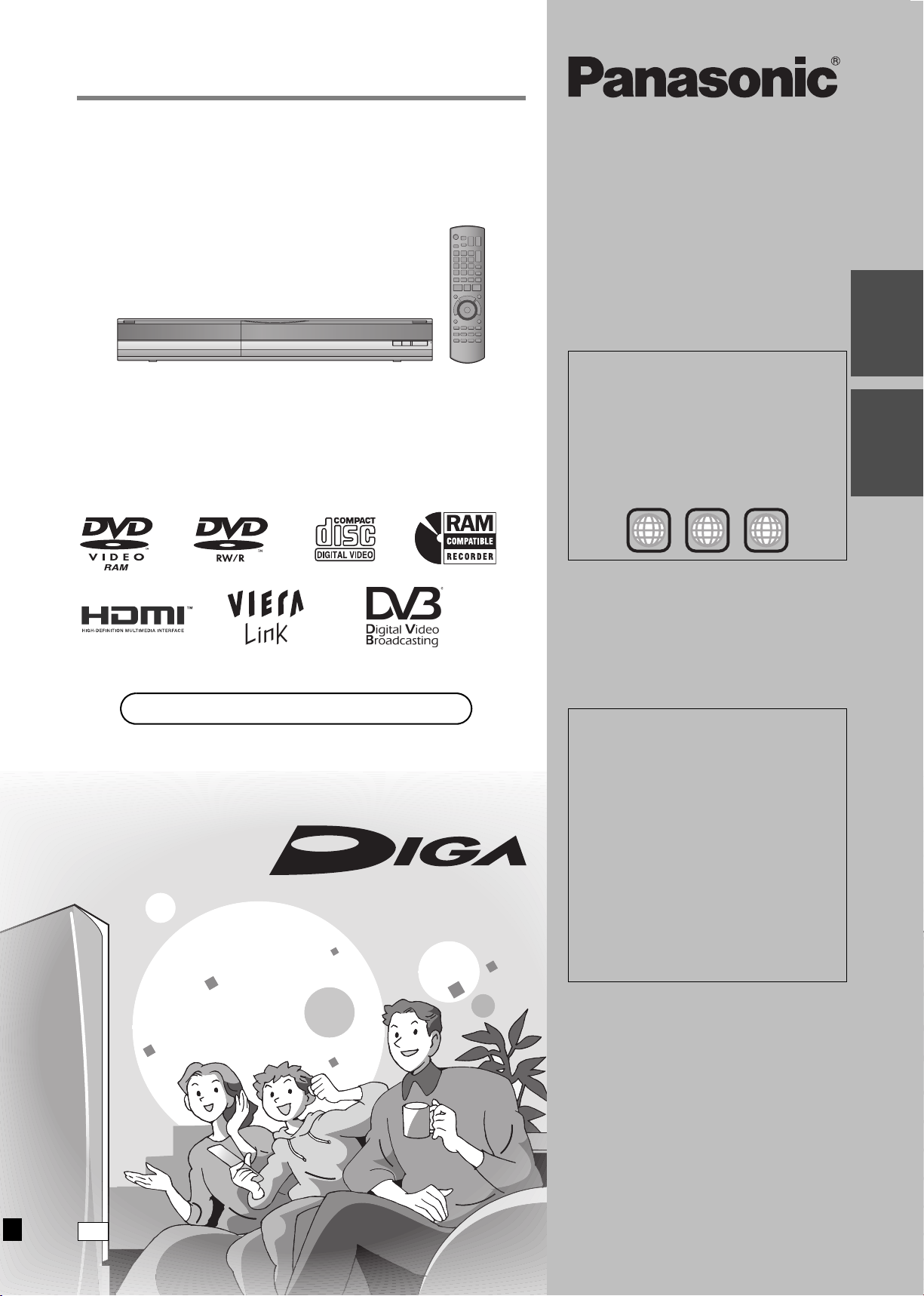
Návod k obsluze
DVD Rekordér
Č. modelu DMR-EX768
Na obrázcích uvedených v tomto návodu k použití je tam, kde není uvedeno jinak,
zobrazen stříbrný model.
Web Site: http://www.panasonic-europe.com
Číslo oblasti podporované tímto
přístrojem
Čísla oblasti jsou přidělována DVD rekordérům a
diskům DVD-Video podle místa prodeje.
≥Číslo oblasti tohoto přístroje je “2”.
≥Přístroj přehrává disky DVD-Video označené
číslem “2” nebo textem “ALL”.
Příklad:
2
2 ALL
3
5
Vážený zákazníku
Děkujeme za zakoupení tohoto výrobku. Pro
dosažení optimálního výkonu a bezpečnost si
pečlivě přečtěte tyto pokyny.
Před zapojením výrobku do sítě a jeho použitím či
nastavením si prosím přečtěte celý návod. Tuto
příručku uschovejte jako referenci.
Tento DVD rekordér slouží ke sledování a
záznamu pouze bezplatných kanálů a nikoli
placených či kódovaných kanálů.
Ochranná známka DVB Digital Video
Broadcasting Project (1991 až 1996)
Prohlášení o shodě č. 5151 16. listopadu 2007
Poznámky k funkcím DVB
≥Veškeré funkce související s technologií
DVB (Digital Video Broadcasting) budou
pracovat v oblastech s příjmem pozemního
digitálního signálu DVB-T (MPEG2).
Informace o pokrytých oblastech získáte u
místního prodejce Panasonic.
≥Tento přístroj má způsobilost pro
specifikace DVB. Budoucí služby DVB však
nemohou být zaručeny.
≥Přístroj nepodporuje platformu MHP
(Multimedia Home Platform).
Stručný návodZákladní
ovládání
EP
RQT9173-R
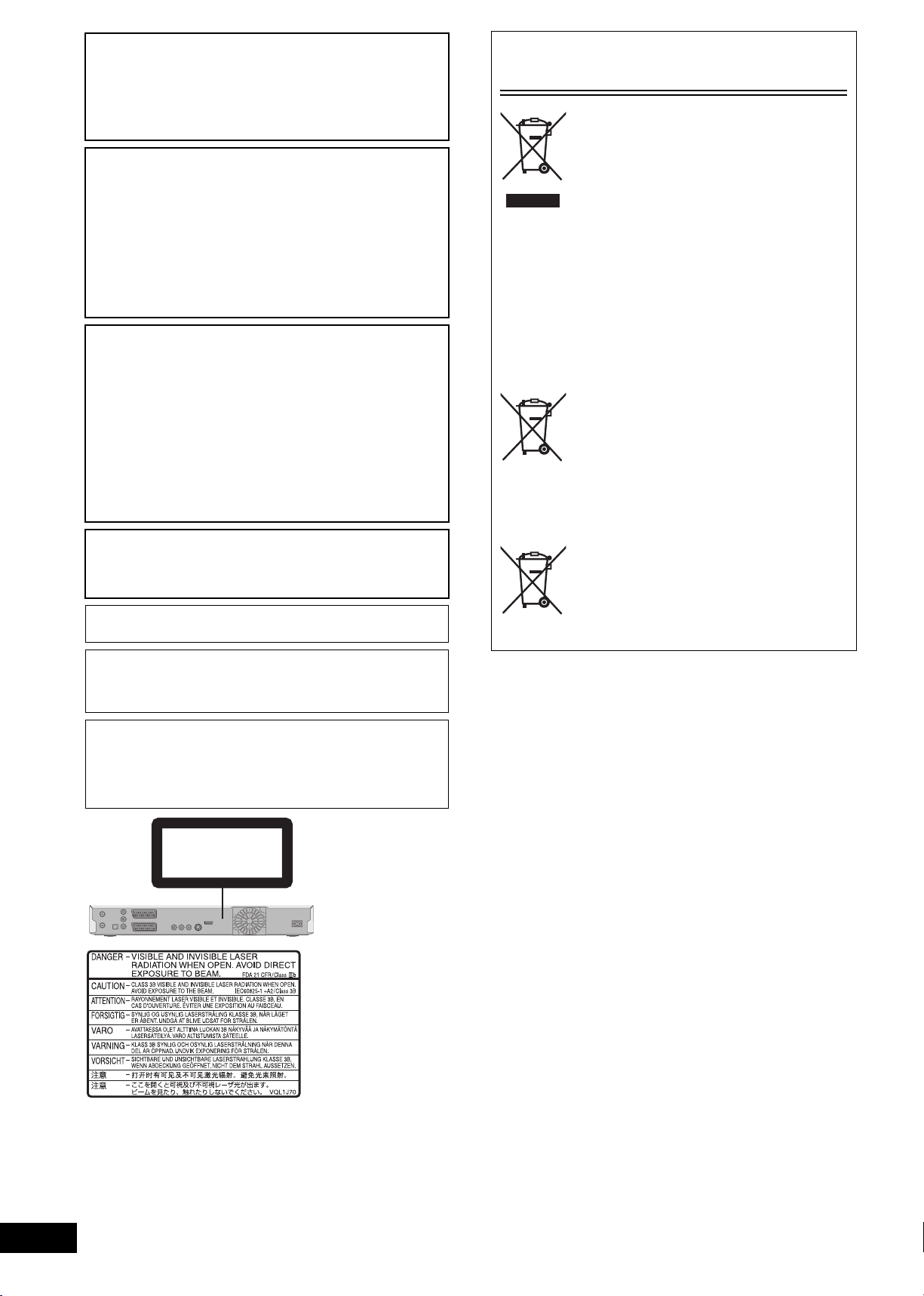
POZOR!
TENTO VÝROBEK OBSAHUJE LASER. POUŽITÍ
OVLÁDACÍCH PRVKŮ A PROVÁDĚNÍ JINÝCH POSTUPŮ,
NEŽ JSOU POPSÁNY V TOMTO NÁVODU, MŮŽE VÉST K
VZNIKU NEBEZPEČNÉHO ZÁŘENÍ. NIKDY NESNÍMEJTE
KRYTY A NEOPRAVUJTE PŘÍSTROJ SAMI. SERVIS SVĚŘTE
KVALIFIKOVANÉMU SERVISNÍMU PERSONÁLU.
POZOR:
PRO SNÍŽENÍ NEBEZPEČÍ POŽÁRU, ÚRAZU ELEKTRICKÝM
PROUDEM NEBO POŠKOZENÍ PŘÍSTROJE:
≥NEVYSTAVUJTE TENTO PŘÍSTROJ DEŠTI, VYSOKÉ
VLHKOSTI, KAPAJÍCÍ NEBO STŘÍKAJÍCÍ VODĚ A
NESTAVTE NA TENTO PŘÍSTROJ NÁDOBY NAPLNĚNÉ
TEKUTINAMI, JAKO JSOU NAPŘ. VÁZY.
≥POUŽÍVEJTE POUZE DOPORUČENÉ PŘÍSLUŠENSTVÍ.
≥NESNÍMEJTE KRYT (NEBO ZADNÍ KRYT), UVNITŘ
NENALEZNETE ŽÁDNÉ DÍLY, KTERÉ BY MOHL UŽIVATEL
OPRAVIT. OPRAVY PONECHTE NA KVALIFIKOVANÉ
ZAMĚSTNANCE SERVISU.
UPOZORNĚNÍ!
≥ZAJISTĚTE DOSTATEČNÉ ODVĚTRÁVÁNÍ PŘÍSTROJE.
NIKDY PŘÍSTROJ NEINSTALUJTE DO KNIHOVNY,
VESTAVĚNÉ SKŘÍNĚ NEBO JINÉHO UZAVŘENÉHO
PROSTORU. ZAJISTĚTE, ABY ODVĚTRÁVÁNÍ PŘÍSTROJE
NEBRÁNILY ZÁVĚSY A JAKÉKOLIV JINÉ MATERIÁLY. V
OPAČNÉM PŘÍPADĚ EXISTUJE RIZIKO ÚRAZU
ELEKTRICKÝM PROUDEM NEBO NEBEZPEČÍ VZNIKU
POŽÁRU ZPŮSOBENÉ PŘEHŘÍVÁNÍM PŘÍSTROJE.
≥NEBLOKUJTE VENTILAČNÍ OTVORY PŘÍSTROJE
NOVINAMI, UBRUSY, ZÁVĚSY A JINÝMI MATERIÁLY.
≥NEUMISŤUJTE NA PŘÍSTROJ ZDROJE OTEVŘENÉHO
OHNĚ, JAKO JSOU NAPŘÍKLAD HOŘÍCÍ SVÍČKY.
≥BATERIE LIKVIDUJTE EKOLOGICKÝM ZPŮSOBEM.
POZOR
V případě nesprávné výměny baterie hrozí nebezpečí výbuchu.
Vyměňte baterii pouze za stejný či ekvivalentní typ doporučený
výrobcem. Použité baterie likvidujte podle pokynů výrobce.
TENTO PŘÍSTROJ JE KONSTRUOVÁN PRO POUŽITÍ V
MÍRNÉM KLIMATU.
Informace pro spotøebitele o sbìru a likvidaci
odpadu z elektrických a elektronických zaøízení
a použitých baterií z domácností
Tyto symboly na výrobcích, obalech nebo v
průvodní dokumentaci znamenají, že použitá
elektrická a elektronická zařízení a baterie nepatří
do běžného domácího odpadu.
Správná likvidace, recyklace a opětovné použití
jsou možné jen pokud odevzdáte tato zařízení a
použité baterie na místech k tomu určených, za
což neplatíte žádné poplatky, v souladu s platnými
národnímu předpisy a se Směrnicemi 2002/96/EU
a 2006/66/EU.
Správnou likvidací přístrojů a baterií pomůžete
šetřit cenné suroviny a předcházet možným
negativním účinkům na lidské zdraví a na přírodní
prostředí, které jinak mohou vzniknout při
nesprávném zacházení s odpady.
Další informace o sběru, likvidaci a recyklaci
starých přístrojů a použitých baterií Vám
poskytnou místní úřady, provozovny sběrných
dvorů nebo prodejna, ve které jste toto zboží
zakoupili.
Při nesprávné likvidaci odpadu vám hrozí pokuta v
souladu s národní legislativou a místními předpisy.
Informace pro právnické osoby se sídlem v
zemích Evropské Unie (EU)
Pokud chcete likvidovat elektrická nebo
elektronická zařízení, obraťte se na prodejce
nebo dodavatele s žádostí o další informace.
[Informace o likvidaci v zemích mimo
Evropskou Unii (EU)]
Tyto symboly platí jen v zemích Evropské unie.
Pokud chcete likvidovat tento produkt, obraťte se
na místní úřady nebo prodejce a informujte se o
správném způsobu likvidace.
Poznámka k symbolu baterie (symboly
uprostřed a dole):
Tento symbol může být použit v kombinaci s
chemickým symbolem. V tomto případě splňuje
tento symbol legislativní požadavky, které jsou
Cd
předepsány pro chemickou látku obsaženou v
baterii.
Tento výrobek může být během používání rušen rádiovou
interferencí, která je způsobena mobilním telefonem. Jestliže k
takovéto interferenci dojde, zajistěte prosím větší vzdálenost
mezi tímto výrobkem a mobilním telefonem.
V blízkosti přístroje se musí nacházet elektrická zásuvka.
Zásuvka musí být snadno přístupná.
K zástrčce napájecího kabelu musí být vždy zajištěn snadný
přístup.
Chcete-li přístroj úplně odpojit od elektrické sítě, vytáhněte
zástrčku napájecího kabelu ze zásuvky.
CLASS 1
LASER PRODUCT
(Uvnitř přehrávače)
RQT9173
2
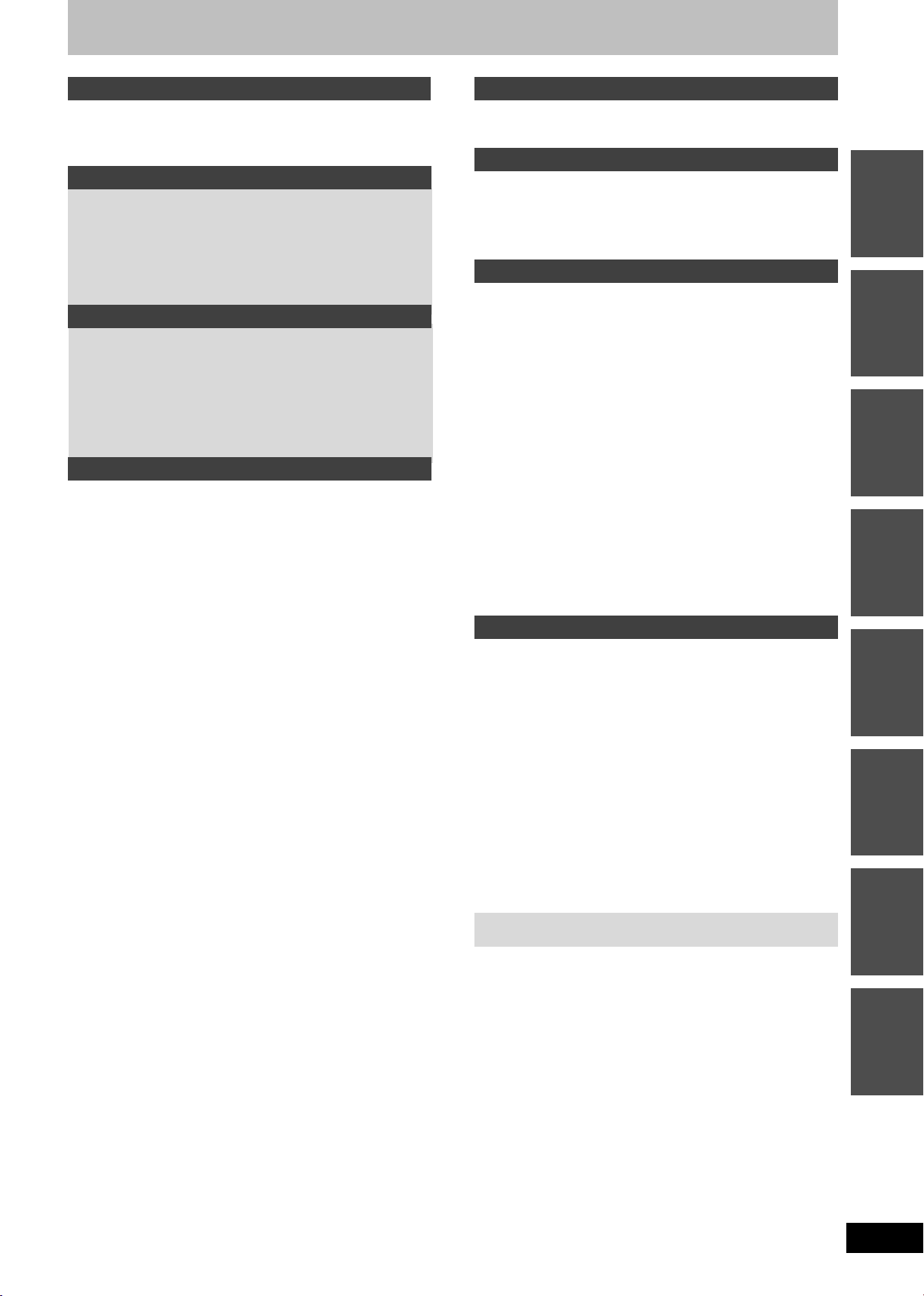
Obsah
Začínáme
Příslušenství, které je součástí dodávky . . . . . . . . . . . . .4
Informace o dálkovém ovladači . . . . . . . . . . . . . . . . . . . .4
Péče o jednotku pevného disku (HDD). . . . . . . . . . . . . . .5
Péče o přístroj. . . . . . . . . . . . . . . . . . . . . . . . . . . . . . . . . . .5
Stručný návod
Referenční příručka ovladače . . . . . . . . . . . . . . . . . . . . . .6
KROK 1 Zapojení . . . . . . . . . . . . . . . . . . . . . . . . . . . . . . . .8
KROK 2 Nastavení příjmu kanálů a nastavení
formátu televizoru . . . . . . . . . . . . . . . . . . . . . . . . . . . . .10
Informace o HDD a discích . . . . . . . . . . . . . . . . . . . . . . .11
Soubory DivX, soubory MP3 a statické snímky
(JPEG) . . . . . . . . . . . . . . . . . . . . . . . . . . . . . . . . . . . . . . .13
Zacházení s diskem . . . . . . . . . . . . . . . . . . . . . . . . . . . . .14
Základní ovládání
Sledování analogového a digitálního vysílání . . . . . . . .15
Zobrazení titulků (pouze v případě digitálního vysílání) . . . . . . . 15
Volba jazyka pro multi audio nebo titulky vysílání digitálního
videosignálu - DVB (pouze v případě digitálního vysílání)
. . . . . . . . 15
Přehrávání nahraného videoobsahu/
Přehrávání pouze přehrávacích disků
. . . . . . . . . . . . . . . .16
Nahrávání televizních programů . . . . . . . . . . . . . . . . . . .17
Záznam digitálního vysílání s titulky nebo multi audiem . . . . . . 17
Vymazání titulů . . . . . . . . . . . . . . . . . . . . . . . . . . . . . . . . .18
Pokročilé ovládání
Důležité poznámky k nahrávání . . . . . . . . . . . . . . . . . . .19
Dokonalejší záznam (pro pokročilé) . . . . . . . . . . . . . . . .20
Režimy nahrávání a přibližné doby záznamu. . . . . . . . . . . . . . . 20
Když se zobrazí obrazovka k potvrzení formátování . . . . . . . . . 20
Při vyjímání nahraného disku. . . . . . . . . . . . . . . . . . . . . . . . . . . 20
Přizpůsobitelný záznam . . . . . . . . . . . . . . . . . . . . . . . . . . . . . . . 21
Přehrávání během nahrávání. . . . . . . . . . . . . . . . . . . . . . . . . . . 21
Nahrávání vysílání z externího zařízení . . . . . . . . . . . . .22
Provádění časovaného nahrávání na televizoru . . . . . . . . . . . . 22
Záznam z digitálního satelitního přijímače nebo z
analogového dekodéru . . . . . . . . . . . . . . . . . . . . . . . . . . . . . . 22
Indikátor propojení časovaného nahrávání s externím
zařízením (digitální/satelitní přijímač)
Kopírování z videorekordéru VHS. . . . . . . . . . . . . . . . . .23
Časové nahrávání. . . . . . . . . . . . . . . . . . . . . . . . . . . . . . .24
Manuální programování časovaného nahrávání . . . . . . . . . . . . 24
Zrušení nahrávání po jeho spuštění. . . . . . . . . . . . . . . . . . . . . . 24
Uvolnění přístroje z pohotovostního režimu pro nahrávání . . . . 24
Časované nahrávání
Kontrola, změna a vymazání programu . . . . . . . . . . . . . . . . . . . 25
Jazyk pro digitální vysílání s vícejazyčným audiem nebo
vícejazyčnými titulky . . . . . . . . . . . . . . . . . . . . . . . . . . . . . . . . 25
Nouzové nahrávání . . . . . . . . . . . . . . . . . . . . . . . . . . . . . . . . . . 25
Automatické obnovení nahrávání. . . . . . . . . . . . . . . . . . . . . . . . 25
—
poznámky. . . . . . . . . . . . . . . . . . . . . . . . 24
Dokonalejší přehrávání (pro pokročilé) . . . . . . . . . . . . .26
Činnosti během přehrávání . . . . . . . . . . . . . . . . . . . . . . . . . . . . 26
Změna zvuku během přehrávání . . . . . . . . . . . . . . . . . . . . . . . . 26
Výběr nahraných programů (titulů) k přehrávání—
přímá navigace . . . . . . . . . . . . . . . . . . . . . . . . . . . . . . . .27
Direct Navigator—přepnutí vzhledu . . . . . . . . . . . . . . . . . . . . . . 27
Třídění titulů pro snadné vyhledávání . . . . . . . . . . . . . . . . . . . . 27
Přehrávání seskupených titulů [HDD] . . . . . . . . . . . . . . . . . . . . . 27
Editace skupiny titulů [HDD] . . . . . . . . . . . . . . . . . . . . . . . . . . . . 27
Přehrávání DivX, MP3 a statických snímků . . . . . . . . . .28
Zobrazení menu na obrazovce. . . . . . . . . . . . . . . . . . . . . . . . . . 28
Přehrávání obsahu DivX videa. . . . . . . . . . . . . . . . . . . . . . . . . . 28
Přehrávání souborů MP3 . . . . . . . . . . . . . . . . . . . . . . . . . . . . . . 29
Přehrávání statických snímků . . . . . . . . . . . . . . . . . . . . . . . . . . 30
Užitečné funkce při prohlížení statických snímků. . . . . . . . . . . . 30
Výhodné funkce . . . . . . . . . . . . . . . . . . . . . . . . . . . . . . . .31
Okno FUNCTION MENU . . . . . . . . . . . . . . . . . . . . . . . . . . . . . . 31
Přerušení sledování televizního programu—Pause Live TV
Činnosti propojené s televizorem (VIERA Link
“HDAVI ControlTM”/Q Link) . . . . . . . . . . . . . . . . . . . . . .32
Snadné ovládání s použitím dálkového ovládání VIERA . . . . . . 33
—
EXT LINK . . . . . . . . . . 22
. . . . . . . . 31
Střih a úpravy
Střih titulů/kapitol . . . . . . . . . . . . . . . . . . . . . . . . . . . . . . 34
Vytvoření, střih a přehrávání playlistů . . . . . . . . . . . . . 36
Zadání textu. . . . . . . . . . . . . . . . . . . . . . . . . . . . . . . . . . . 38
Kopírování
Kopírování titulů nebo playlistů . . . . . . . . . . . . . . . . . . 39
Kopírování. . . . . . . . . . . . . . . . . . . . . . . . . . . . . . . . . . . . . . . . . . 40
Kopírování s použitím seznamu kopírování
kopírování. . . . . . . . . . . . . . . . . . . . . . . . . . . . . . . . . . . . . . . . . 41
Kopírování uzavřeného DVD-R, DVD-R DL, DVD-RW
(formát DVD-Video), +R a +R DL . . . . . . . . . . . . . . . . . . . . . . 42
—
Pokroč.
Nastavovací menu
Použití menu na obrazovce/stavová zpráva. . . . . . . . . 44
Správa disků a HDD . . . . . . . . . . . . . . . . . . . . . . . . . . . . 46
Společné postupy . . . . . . . . . . . . . . . . . . . . . . . . . . . . . . . . . . . . 46
Nastavení ochrany . . . . . . . . . . . . . . . . . . . . . . . . . . . . . . . . . . . 46
Zadání názvu pro disk. . . . . . . . . . . . . . . . . . . . . . . . . . . . . . . . . 46
Vymazání všech titulů a playlistů—Vymazání všech titulů . . . . . 47
Vymázání celého obsahu— Formát . . . . . . . . . . . . . . . . . . . . . . 47
Volba stylu pozadí—Top Menu . . . . . . . . . . . . . . . . . . . . . . . . . 48
Volba toho, co má být zobrazeno jako první Top Menu—
Volba automat. přehrávání . . . . . . . . . . . . . . . . . . . . . . . . . . . . 48
Umožnění přehrávání disků na jiném zařízení—Uzavření . . . . . 48
Vytváření Top Menu—Vytvoření Top Menu . . . . . . . . . . . . . . . . 48
Změna nastavení přístroje . . . . . . . . . . . . . . . . . . . . . . . 49
Společné postupy . . . . . . . . . . . . . . . . . . . . . . . . . . . . . . . . . . . . 49
Ladění . . . . . . . . . . . . . . . . . . . . . . . . . . . . . . . . . . . . . . . . . . . . . 49
Disk . . . . . . . . . . . . . . . . . . . . . . . . . . . . . . . . . . . . . . . . . . . . . . . 51
Obraz . . . . . . . . . . . . . . . . . . . . . . . . . . . . . . . . . . . . . . . . . . . . . 51
Zvuk . . . . . . . . . . . . . . . . . . . . . . . . . . . . . . . . . . . . . . . . . . . . . . 52
Displej . . . . . . . . . . . . . . . . . . . . . . . . . . . . . . . . . . . . . . . . . . . . . 52
Zapojení . . . . . . . . . . . . . . . . . . . . . . . . . . . . . . . . . . . . . . . . . . . 53
Ostatní . . . . . . . . . . . . . . . . . . . . . . . . . . . . . . . . . . . . . . . . . . . . 54
Ostatní nastavení . . . . . . . . . . . . . . . . . . . . . . . . . . . . . . 56
Ovládání televizoru . . . . . . . . . . . . . . . . . . . . . . . . . . . . . . . . . . . 56
Dětský zámek . . . . . . . . . . . . . . . . . . . . . . . . . . . . . . . . . . . . . . . 56
Odkazy
Přídavná zapojení . . . . . . . . . . . . . . . . . . . . . . . . . . . . . . 57
Zapojení televizoru s konektorem AUDIO/VIDEO nebo
S VIDEO . . . . . . . . . . . . . . . . . . . . . . . . . . . . . . . . . . . . . . . . . . 57
Zapojení k videorekordéru (VCR) se zásuvkou pro
AUDIO/VIDEO nebo pro S VIDEO . . . . . . . . . . . . . . . . . . . . . . 57
Zapojení televizoru s konektory COMPONENT VIDEO . . . . . . . 57
Zapojení zesilovače s konektorem pro digitální vstup. . . . . . . . . 58
Připojení stereozesilovače . . . . . . . . . . . . . . . . . . . . . . . . . . . . . 58
Připojení k přijímači a televizoru kompatibilnímu s HDMI . . . . . . 58
Zapojení televizoru a videorekordéru . . . . . . . . . . . . . . . . . . . . . 59
Zapojení televizoru a VCR, digitálního satelitního přijímače
nebo analogového dekodéru . . . . . . . . . . . . . . . . . . . . . . . . . . 59
Často kladené dotazy . . . . . . . . . . . . . . . . . . . . . . . . . . . 60
Zprávy . . . . . . . . . . . . . . . . . . . . . . . . . . . . . . . . . . . . . . . 61
Návod na odstranění závad . . . . . . . . . . . . . . . . . . . . . . 63
Technické údaje . . . . . . . . . . . . . . . . . . . . . . . . . . . . . . . 69
Slovníček . . . . . . . . . . . . . . . . . . . . . . . . . . . . . . . . . . . . . 70
Bezpečnostní opatření . . . . . . . . . . . . . . . . . . . . . . . . . . 71
Rejstřík. . . . . . . . . . . . . . . . . . . . . . . . . . . . . . Zadní obálka
O popisech v tomto návodu k obsluze
≥Odkazované strany jsou označeny jako “➡ {{”.
ZačínámeStručný návodZákladní
Pokročilé
Střih a úpravyNastavovací
Odkazy Kopírování
ovládání
ovládání
menu
RQT9173
3
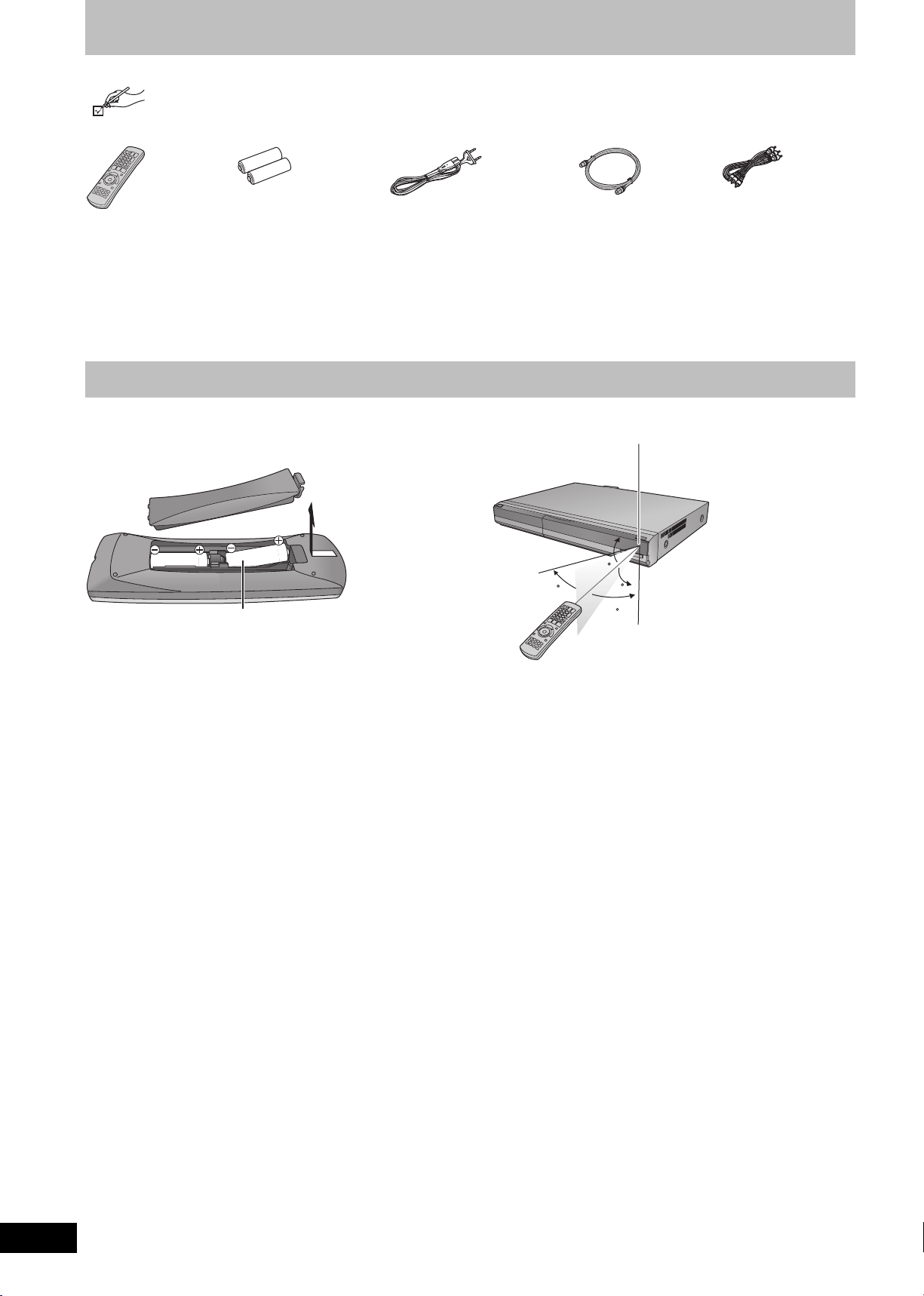
Příslušenství, které je součástí dodávky
Č
Zkontrolujte a určete všechno dodané příslušenství.
(Správná čísla výrobku z Dubna 2008. Mohou být předmětem změny.)
∏
(N2QAYB000230)
1 Dálkový ovladač 2 Baterie
∏ ∏ ∏ ∏
pro dálkový ovladač
1 Sít’ová šňůra
Určený k výhradnímu použití
s tímto zařízením.
Nepoužívejte jej s jiným
zařízením.
Vyhněte se také použití
napájecích kabelů jiných
zařízení s tímto zařízením.
Informace o dálkovém ovladači
∫ Baterie
≥Vložte je tak, aby póly (i a j) odpovídaly značkám v dálkovém
ovladači.
≥Nepoužívejte dobíjecí baterie.
R6/LR6, AA
≥Nekombinujte staré a nové baterie.
≥Nepoužívejte současně různé druhy baterií.
≥Nezahřívejte je ani je nevhazujte do ohně.
≥Nenechávejte akumulátor(y) v automobilu vystavený(é) delší dobu
přímému slunečnímu světlu se zavřenými dveřmi a okny.
≥Nerozebírejte je ani je nezkratujte.
≥Nezkoušejte dobíjet alkalické ani manganové baterie.
≥Nepoužívejte baterie s poškozeným obalem.
Nesprávným zacházením s bateriemi může dojít k vytečení
elektrolytu, který může poškodit kontakty a způsobit požár.
Jestliže dálkový ovládač nehodláte delší dobu používat, vyjměte z
něj baterie. Skladujte je na suchém, tmavém místě.
Obsluha dálkového ovladače (➡ 6)
∫ Použití
30
1 Koaxiální RF-kabel 1 Audio/videokabel
idlo signálu dálkového ovladače
20
20
30
7 m přímo před přístrojem
RQT9173
4
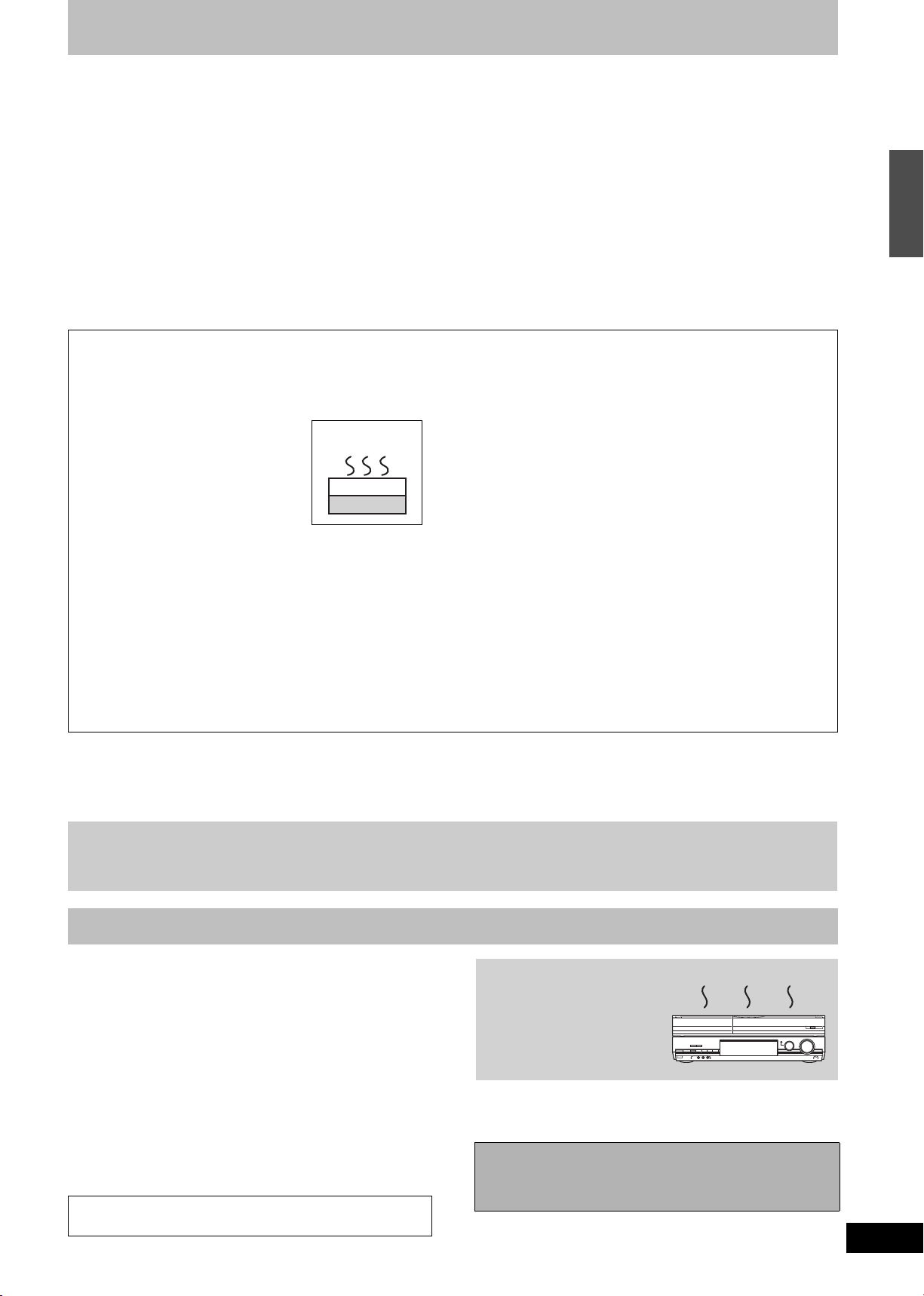
Péče o jednotku pevného disku (HDD)
HDD je nahrávací přístroj s vysokou přesností a kvůli své schopnosti nahrávat obrovské objemy dat s velkou rychlostí se jedná o velmi citlivé
zařízení, které lze snadno poškodit.
Základní pravidlo zní zálohovat, tj. ukládat důležitý obsah na jiný disk.
∫ HDD je zařízení, které není stavěno na provoz při vibracích/otřesech či v prašném prostředí
V závislosti na provozním prostředí a zacházení s HDD může dojít k poškození určitého obsahu a poté již zřejmě nebude možné přehrávání či
nahrávání. Zejména za provozu nevystavujte přístroj žádným vibracím či otřesům, ani nevytahujte přívodní šňůru napájení z elektrické zásuvky.
Dojde-li během nahrávání či přehrávání k výpadku elektrického proudu, zřejmě bude poškozen obsah.
∫ HDD je dočasné úložné zařízení
HDD není určen pro trvalý záznam. Používejte jej jako místo pro dočasné uložení, prohlížení, editaci nebo kopírování. Doporučuje se uložit
zaznamenaný obsah na disk nebo zachovat původní data nebo CD, ze kterých byl záznam pořízen.
∫ Jakmile máte podezření na problém HDD, ihned uložte (zazálohujte) všechen jeho obsah
Existuje-li v HDD nějaká nesrovnalost, může docházet k divným opakovaným zvukům či potížím s obrazem (šum atd.). Provozování HDD v
tomto stavu může daný problém zkomplikovat a v nejhorším případě dojít k nefunkčnosti HDD. Jakmile zjistíte tento druh problému, zkopírujte
všechen obsah na jiný disk a požádejte o servisní zásah. Nahraný obsah (data) na HDD, který se stal nefunkčním, již nelze obnovit.
≥Při zapnutí nebo vypnutí přístroje se může ozvat nečekaný zvuk, který ale neznamená žádnou závadu.
∫ Instalační bezpečnostní opatření
≥Přístroj neumisťujte do uzavřeného prostoru, kde dojde k
zakrytí zadního chladicího ventilátoru a postranních
vzduchových výstupů.
≥Umístěte přístroj na rovný povrch, jenž není vystaven
vibracím ani nárazům.
≥Přístroj nepokládejte na žádné zdroje
tepla, jako je videorekordér (VCR) atd.
≥Přístroj neumisť ujte na místa, jež
podléhají změnám teploty.
Přístroj umístěte na místo, kde nedochází ke
≥
kondenzaci vlhkosti. Kondenzace vlhkosti je
jev, při němž se vytváří voda na chladném
povrchu nebo při extrémní změně teploty
vzduchu. Kondenzace vlhkosti může
způsobit poškození vnitřních částí přístroje.
≥Podmínky, při nichž může dojít ke kondenzaci
– Když dojde k extrémní změně teploty (přesun přístroje z velmi
horkého místa na místo velmi studené či naopak, nebo při
vystavení přístroje účinkům klimatizace, tj. když na něj přímo
proudí ochlazený vzduch). Když je HDD (ohřívá se během
provozu) vystaven studenému vzduchu, uvnitř disku může
dojít ke kondenzaci vlhkosti a způsobit poškození
magnetických hlav atd.
– Když je v místnosti vysoká relativní vlhkost nebo hodně páry.
– Během deštivého období.
Ve výše uvedené situaci nechte přístroj vypnutý v místnosti, aby
se přizpůsobil její teplotě, a vyčkejte 2–3 hodiny na odpaření
kondenzace.
NESPRÁVNĚ
Tento přístroj
VCR
∫ Cigaretový kouř atd. je příčinou poruch a
poškození
Dostane-li se cigaretový kouř či pesticidový sprej atd. dovnitř
přístroje, může dojít k jeho poruše.
∫ Při provozu přístroje
≥Přístroj nepřemisť ujte ani nevystavujte vibracím či nárazům.
(Může dojít k poškození HDD.)
≥Nevytahujte přívodní šňůru napájení z elektrické zásuvky ani
nevypínejte hlavní vypínač proudu.
Je-li přístroj zapnutý, HDD rotuje vysokou rychlostí. Zvuk či
pohyb kvůli této rotaci je normální.
∫ Při přemisťování přístroje
1Vypněte přístroj. (Vyčkejte, až se na displeji přestane
zobrazovat “BYE”.)
2Vytáhněte přívodní šňůru napájení z elektrické zásuvky.
3Přístroj přemístěte až po úplném zastavení všech jeho
součástí (přibl. 2 minuty), aby nebyly vystaveny vibracím či
nárazům. (HDD ještě krátkou dobu pokračuje ve své činnosti i po
vypnutí přístroje.)
∫ Zbývající doba nahrávání na HDD
Tento přístroj využívá systém komprimace data VBR (variabilní bitová rychlost) pro přizpůsobení nahrávaných datových segmentů k datovým
segmentům videa, což může způsobit rozdíly v zobrazeném času a prostoru, jež zbývají pro nahrávání.
Je-li zbývající časový interval nedostačující, smažte před zahájením nahrávání všechny nechtěné tituly a vytvořte tak dostatek místa. (Odstranění
playlistu časový interval neprodlouží.)
∫ Odškodnění ve věci nahraného obsahu
Společnost Panasonic nepřijímá žádnou odpovědnost za přímé či nepřímé škody v důsledku jakéhokoli typu problémů, jež způsobí ztrátu
nahrávky či editovaného obsahu (dat), a negarantuje žádný obsah v případě, že nahrávání či střih řádně nefunguje. Stejně tak se výše
uvedené týká případu, kdy je přístroj předmětem jakéhokoli druhu opravy (včetně všech součástí, jež se nevztahují k HDD).
Péče o přístroj
Jemné součásti tohoto přístroje mohou být snadno ovlivněny
okolním prostředím, zejména teplotou, vlhkostí a prachem.
Cigaretový kouř může být rovněž příčinou poruchy nebo
poškození.
K čištění povrchu tohoto přístroje používejte měkký suchý
hadřík.
≥K čištění tohoto přístroje nikdy nepoužívejte alkohol, ředidla ani
benzin.
≥Před použitím chemicky ošetřeného hadříku si pozorně přečtete s
ním dodávaný návod.
Dodržování následujících bodů zaručí trvalý požitek z poslechu
a sledování.
Na čočce zařízení se může časem zachytit prach a špína a
znemožnit záznam nebo přehrávání disků.
Podle četnosti používání a prostředí, ale nejméně jednou ročně
vyčistěte optiku přístroje čisticím prostředkem na optiky
přehrávačů DVD (není součástí dodávky). Před použitím si pozorně
přečtěte návod k použití čisticího prostředku.
Čistič čočky DVD: RP-CL720E
≥V závislosti na regionu nemusí být tento čistič čočky v prodeji.
Nepokládejte přístroj na
zesilovače ani jiné
přístroje, jež se mohou
zahřát.
Teplo může přístroj poškodit.
[Poznámka]
Nezakrývejte vnitřní chladicí ventilátor na zadním panelu přístroje.
Před přesunem přístroje ověřte, že zásuvka disku je
prázdná.
Při nedodržení tohoto požadavku existuje riziko poškození
disku i přístroje.
NESPRÁVNĚ
Příslušenství, které je součástí dodávky/Informace o dálkovém ovladači/Péče o jednotku pevného disku (HDD)/Péče o přístroj
RQT9173
5
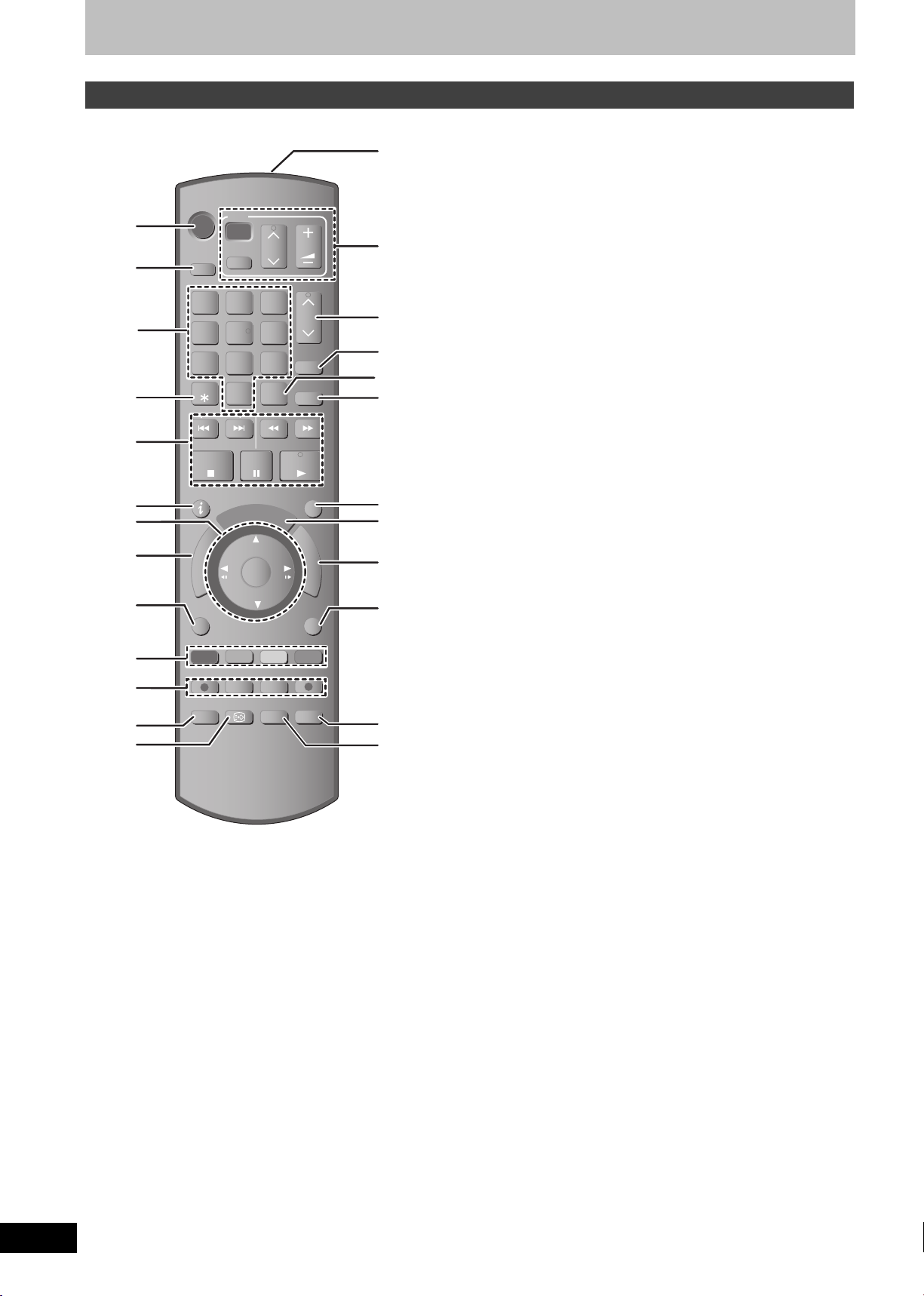
Referenční příručka ovladače
Dálkový ovladač
Pokyny k obsluze přístroje jsou obecně popsány pomocí dálkového ovladače.
DVD
DRIVE
SELECT
1
7
DELETE
STOP
S TATU S
O
T
A
G
I
V
A
N
T
C
E
R
I
D
OPTION
REC
AUDIO
TV
AV
2
54
8
0
SKIP
O
R
P
R
REC MODE
STTL
CH
3
6
9
INPUT
SELECT
SLOW/SEARCH
PAU S E
C
/
H
G
E
OK
EXT LINK
DISPLAY
C
VOL
PAG E
CH
CREATE CHAPTER
MANUAL SKIP
PLAY/x1.3
EXIT
K
F
U
N
C
T
I
O
N
M
E
N
U
RETURN
DIRECT TV REC
TIME SLIP
1Zapnutí přístroje (➡ 10)
2Výběr jednotky (HDD či DVD) (➡ 16, 17)
Změna mechaniky se provádí stisknutím [DRIVE SELECT].
3Volba kanálů a čísel titulů apod./Zadávání číselných hodnot
4Vymazání nechtěných zaznačených titulů, nastavení časovačů
(➡ 18, 25)
5Základní operace pro záznam a přehrávání
6Zobrazení informace o digitálním kanálu (➡ 15)/Zobrazení hlášení
o stavu (➡ 45)
7Volba/OK, Snímek po snímku (➡ 26)
8Zobrazení DIRECT NAVIGATOR (➡ 27, 34)
9Zobrazení menu OPTION (➡ 34)
Toto menu se používá pro přehrávání nebo editaci titulů.
:Barevná tlačítka
– přepínání mezi Video/Seznamy záznamů (➡ 41)
– pro nastavení ladění (➡ 49)
;Funkce záznamu
≥[¥ REC] Zahájení záznamu (➡ 17)
≥[REC MODE] Změna režimu záznamu (➡ 17)
≥[EXT LINK] Nahrávání v přednastavený čas propojené externím
zařízením (➡ 22)
≥[¥ DIRECT TV REC] Přímé nahrávání z televizoru (➡ 32)
<Volba audia (Pro přehrávání a analogové vysílání) (➡ 26)
=Zobrazení titulků (Titulky mohou být viditelné za předpokladu, že
tvoří součást programu digitálního vysílání.) (➡ 15)
>Přenos signálu dálkového ovládání
?Ovládání televizoru (➡ 56)
@Volba kanálu (➡ 17)
AVytvoření kapitoly (➡ 26)
BVolba vstupu (AV1, AV2 nebo AV3) (➡ 22, 23)
CPřechod o asi 1 minutu dopředu (➡
DUkončení zobrazování strany menu
EZobrazení strany Čas. nahrávání (➡ 24)
FZobrazeni FUNCTION MENU okna (➡ 31)
Pomocí okna FUNCTION MENU můžete snadno a rychle
používat hlavní funkce (Přehrávání, Záznam atd.).
GNávrat na předchozí stranu
HPřeskočení zadané doby (➡ 26)
IZobrazení menu na displeji (➡ 44)
Menu pro přehrávání disku a změnu multi audia vysílání
digitálního videosignálu (DVB) nebo titulků apod.
26)
RQT9173
6
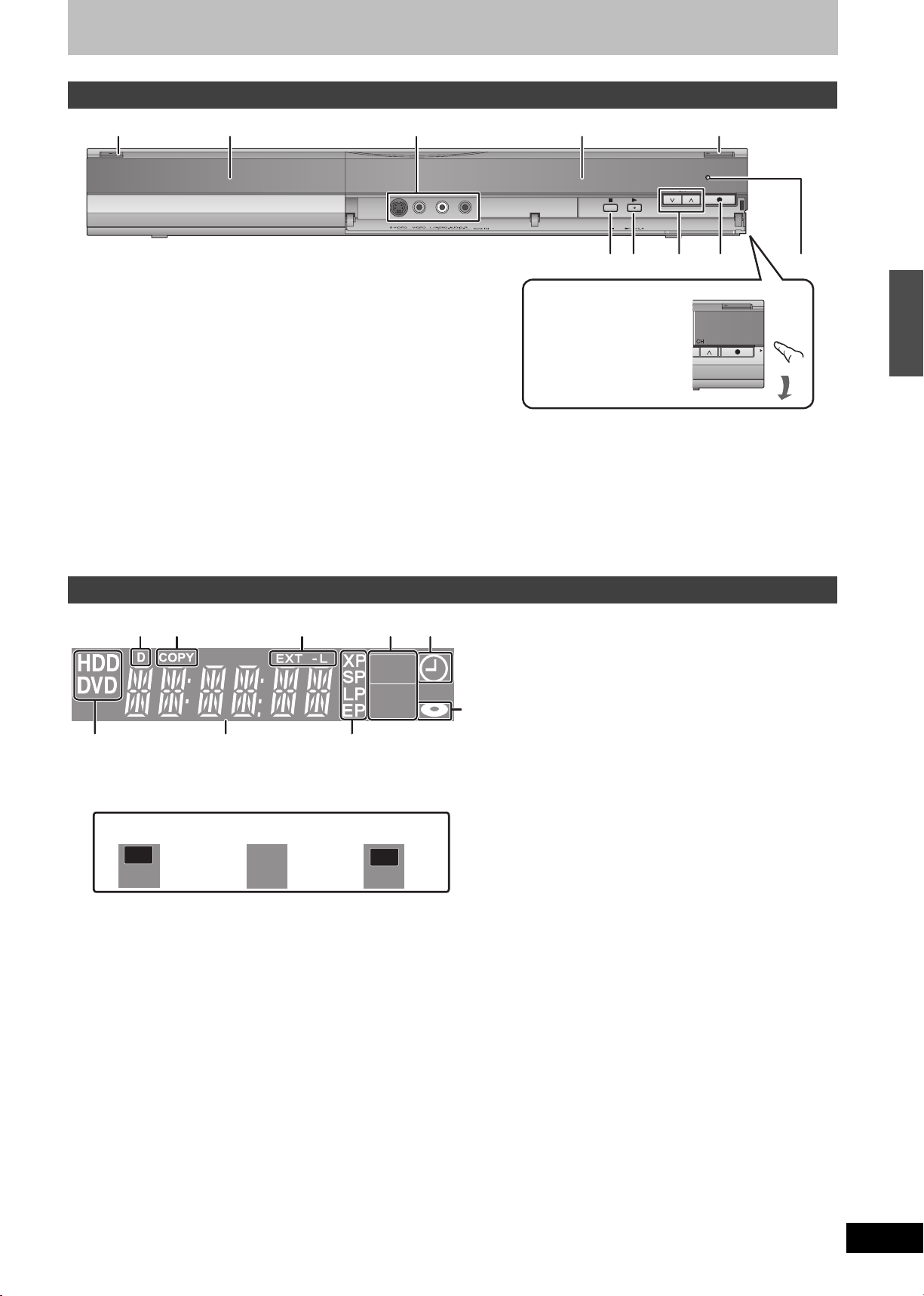
Hlavní přístroj
1Tlačítko pohotovostního režimu/zapnutí (Í/I) (➡ 10)
Stisknutím tohoto tlačítka se přístroj přepíná z provozního do
pohotovostního režimu a naopak. V pohotovostním režimu
přístroj spotřebovává malé množství elektrické energie.
2Disková mechanika (➡ 14)
3Zapojení VCR, kamkordéru apod. (➡ 23, 57)
4Displej (➡ níže)
5Otevření/zavření zásuvky disku (➡ 14)
OPEN/CLOSE
REC
Odklopte čelní panel jeho
potažením.
6Zastavení (➡ 17, 26)
7Spuštění přehrávání (➡ 16)
8Výběr kanálu (➡ 17)
9Spuštění nahrávání (➡ 17)/Zadání času zastavení nahrávání
(➡ 17)
:Čidlo signálu dálkového ovladače
Konektory na zadním panelu (➡ 8, 9, 57, 58, 59)
OPEN/CLOSE
REC
Referenční příručka ovladače
Displej přístroje
REC
PLAY
1 Indikátor digitálního vysílání
Svítí, když zařízení přijímá digitální vysílání.
2 Indikátor kopírování
3 Indikátor časově vymezeného záznamu s připojeným externím zařízením
Indikátor
4
nahrávání
Indikátor
přehrávání
REC
PLAY
5Indikátor časovaného nahrávání
6Indikátor disku
7Indikátor jednotky (HDD či DVD)
8Indikátor hlavní části displeje
9Indikátor režimu nahrávání
Indikátor nahrávání/
přehrávání
REC
PLAY
RQT9173
7
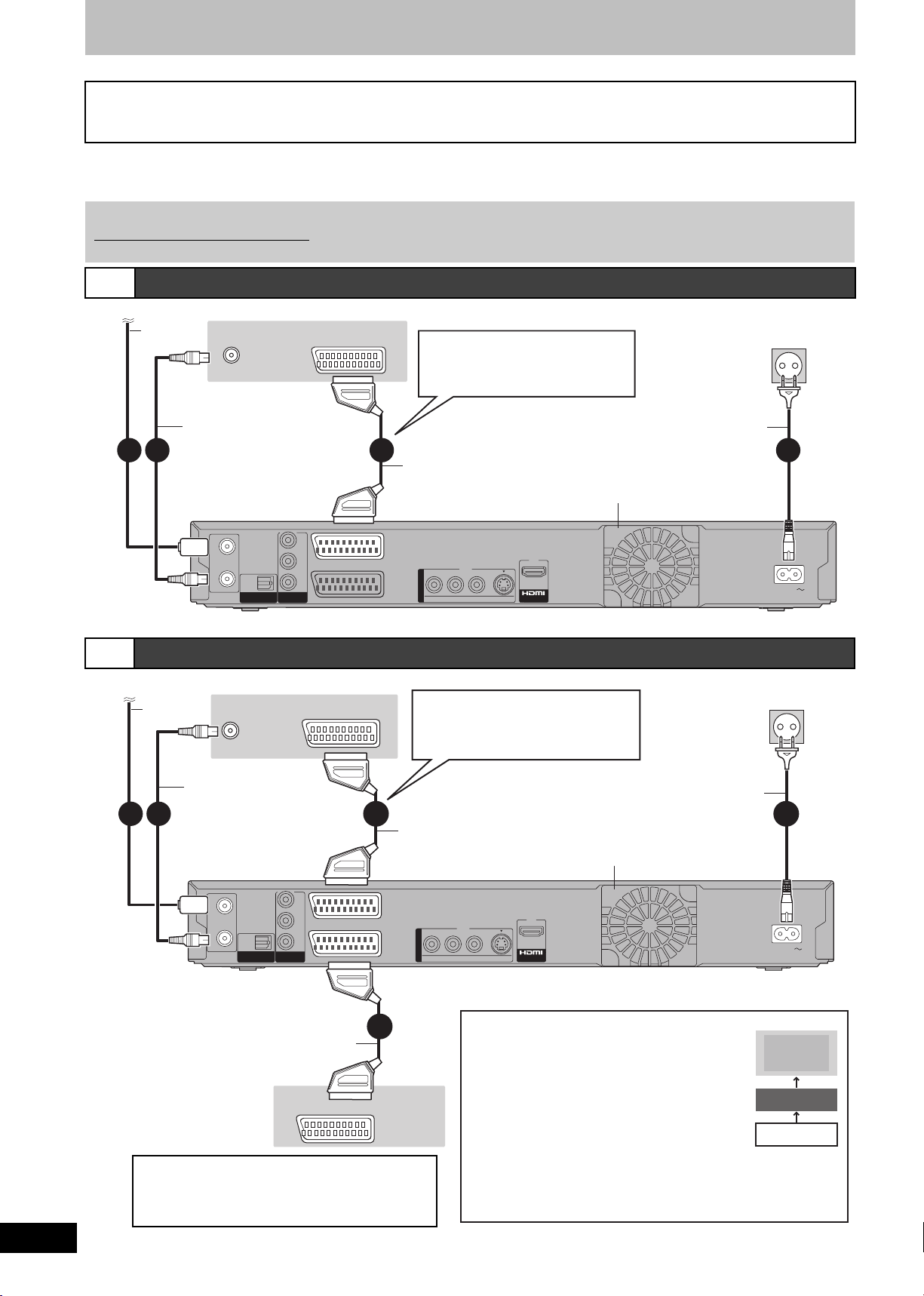
KROK 1 Zapojení
RF
IN
RF
OUT
DIGI
AL
UDIO OU
(PCM/BITSTREAM)
COMPONENT
VIDEO OUT
OUT
V OUTT
RF
IN
RF
OUT
DIGI T T
AL A A
UDIO OU T T
(PCM/BITSTREAM)
COMPONENT
VIDEO OUT
OUT
V OUTT
21 kolíkový kabel Scart
≥Umožní vám použít množství funkcí Q Link připojením tohoto zařízení k televizoru kompatibilnímu s Q Link (➡ 32).
≥Budete si moci vychutnat sledování vysoce kvalitního obrazu připojením zařízení k televizoru kompatibilnímu s RGB (➡ 71).
[Nezbytné]nastavení] “AV1 výstup” v menu Nastavení (➡ 53)
≥Před připojením vypněte všechna zařízení a přečtěte si příslušné části návodu k obsluze.
≥Ze schémat A–B vyberte schéma zapojení, které odpovídá vašim podmínkám. Zapojení, jenž nejsou uvedena níže, konzultujte s
prodejcem.
≥Viz “Přídavná zapojení” (➡ 57) ohledně připojení jinými terminály a k jiným zařízením.
Když přístroj nebude delší dobu používán
Abyste dosáhli úspory energie, vytáhněte přístroj ze zásuvky. Tento přístroj spotřebovává malé množství energie i v případě, že je vypnutý.
[přibližně 2 W (režim úspory energie)]
Když je režim “Úspora energie” nastaven na “Zap.”, funkce “Rychlý start” nefunguje.
A
K anténě
1 2
B
Zapojení televizoru
Zadní strana televizoru
Anténní
kabel
VHF/UHF
RF IN
AV
Připojení jiného konektoru než
21 kolíkového konektoru Scart
Do domácí síťové zásuvky
(~ 220 až 240 V, 50 Hz)
(➡ 9, 57)
Koaxiální RF-kabel
(součást dodávky)
2
RF
IN
RF
OUT
OPTICAL
DIGI
TAL
AUDIO OU
(PCM/BITSTREAM)
T
COMPONENT
VIDEO OUT
3
Plně osazený 21
Zapojte ji až po dokončení všech
kolíkový kabel Scart
Chladicí ventilátor
Y
PB
PR
AV2 (DECODER/EXT)
AV1
(TV)
OUT
R-AUDIO-L
AAV OU
S VIDEOVIDEO
Síťová šňůra
(součást dodávky)
ostatních připojení.
Zadní panel tohoto přístroje
Zapojení televizoru a digitálního satelitního přijímače nebo analogového dekodéru
K anténě
Anténní
kabel
VHF/UHF
RF IN
Zadní strana televizoru
AV
Připojení jiného konektoru než
21 kolíkového konektoru Scart
(➡ 9, 57)
Do domácí síťové zásuvky
(~ 220 až 240 V, 50 Hz)
4
AC IN
RQT9173
8
Koaxiální RF-kabel
(součást dodávky)
2
2
1
Zadní panel digitálního
satelitního přijímače nebo
analogového dekodéru
[Nezbytné]nastavení]
Nastavení “AV2 vstup” a “AV2 zapojení” v menu
Nastavení (➡ 54)
RF
IN
RF
OPTICAL
OUT
DIGI
AL
(PCM/BITSTREAM)
UDIO OU
COMPONENT
VIDEO OUT
Y
P B
P R
21 kolíkový kabel Scart
AV2 ( DECODER/EXT
AV
3
Plně osazený 21
kolíkový kabel Scart
A V 1
(
TV )
OUT
)
4
R- A UDIO- L
Síťová šňůra
(součást dodávky)
Zapojte ji až po dokončení všech
5
ostatních připojení.
Chladicí ventilátor
AAV OU
S VIDEO VIDEO
A C IN
Zadní panel tohoto přístroje
Připojení přístroje přímo k televizoru
Připojíte-li přístroj prostřednictvím AV-voliče
nebo videorekordéru (VCR) k televizoru, bude
NESPRÁVNĚ
Te l ev i zo r
videosignál ovlivněn systémy ochrany proti
kopírování a obraz se zřejmě nezobrazí
správně.
VCR
Tento přístroj
≥Připojení k televizoru s vestavěným videorekordérem
Jsou-li k dispozici vstupní konektory televizoru i videorekordéru,
připojte kabely ke vstupním konektorům na straně televizoru.
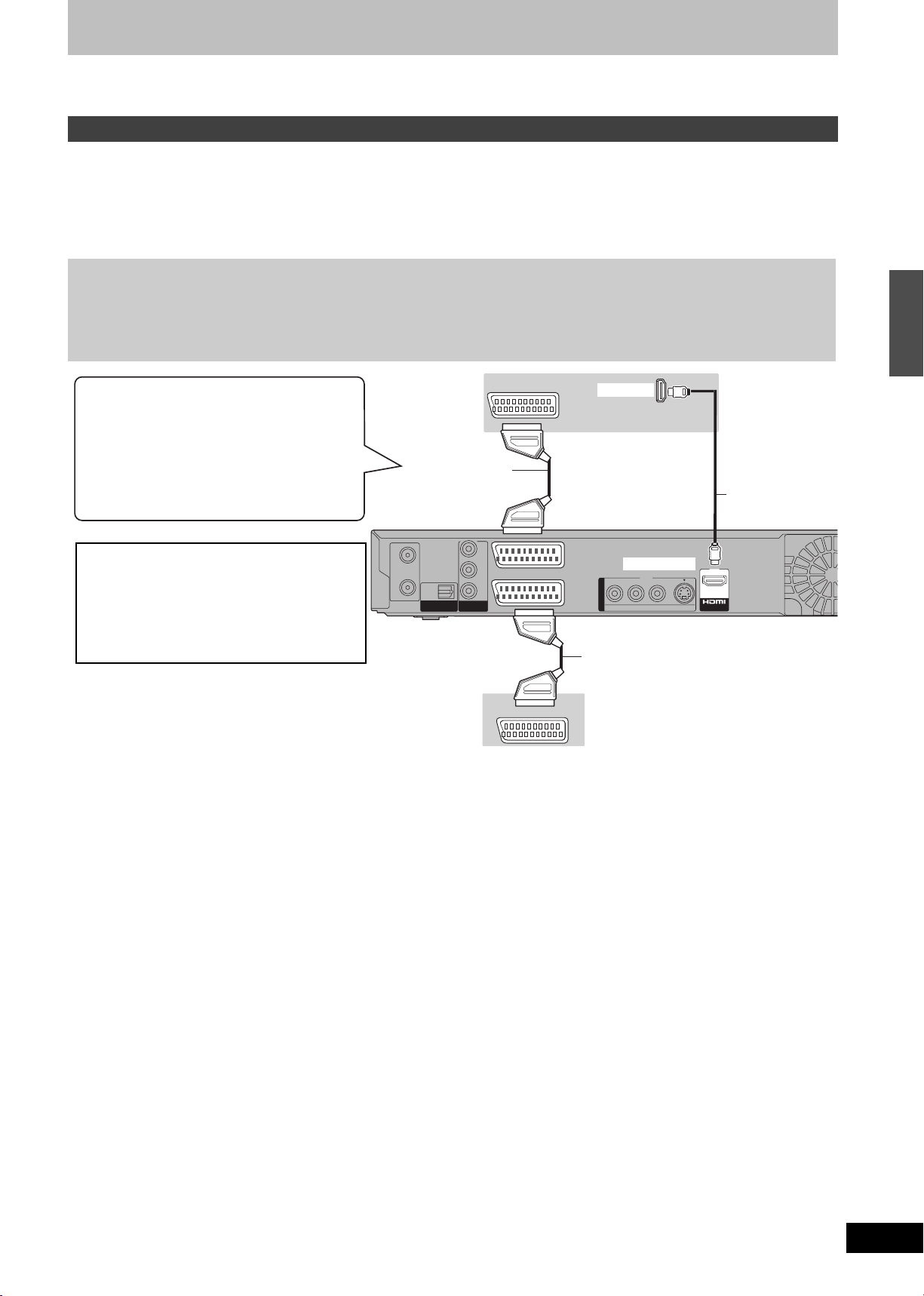
Vysoké kvality obrazu dosáhnete, pokud kromě propojovacího scart kabelu (21-pólový) tohoto zařízení s televizorem použijete i kabel HDMI, viz
RF
IN
RF
OUT
DIGI
AL
UDIO OU
(PCM/BITSTREAM)
COMPONENT
VIDEO OUT
OUT
V OUTT
str. 8.
Spojení s televizorem kabelem HDMI (High Definition Multimedia Interface)
Při připojení k přístroji kompatibilnímu s HDMI je přenášen nekomprimovaný digitální audio/videosignál. K využití digitálního videa a audia vysoké
kvality stačí jen jeden kabel. Při připojení k televizoru HDTV (High Definition Television) kompatibilnímu s HDMI lze výstup přepnout na HD-video
1080p, 1080i nebo 720p.
≥Součástí tohoto zařízení je technologie HDMI
≥U zdrojů obrazu přepnutých z důvodu vysoké kvality na rozlišení 1920k1080 se může občas projevit nižší subjektivní vnímání rozlišení obrazu
než ve skutečnosti, což je vlastní zdrojům s rozlišením Full HD 1080p. Ohledně detailů se obraťte na prodejce.
≥Používejte vysokorychlostní kabel VYSOKORYCHLOSTNÍ HDMI, na němž je logo HDMI, (jak je zobrazeno na krytu).
≥Při nastavení výstupu videa na “1080p” používejte, prosím, kabely HDMI s max. délkou 5,0 metrů.
TM
(V.1.3 s tmavou barvou).
Poznámka k funkci VIERA Link “HDAVI ControlTM”
Při připojení k televizoru Panasonic (VIERA) nebo přijímači vybavenému funkcí “HDAVI Control” by měly být možné propojené činnosti.
[➡ 32, Činnosti propojené s televizorem (VIERA Link “HDAVI Control
≥Kabely neodpovídající normě HDMI nelze použít.
≥Doporučujeme použít kabel HDMI společnosti Panasonic.
Doporučené kabely:
RP-CDHG10 (1,0 m), RP-CDHG15 (1,5 m), RP-CDHG20 (2,0 m), RP-CDHG30 (3,0 m), RP-CDHG50 (5,0 m), atd.
Připojení k televizoru Panasonic (VIERA)
Je-li zapojen 21 kolíkový kabel Scart, jsou k
dispozici následující funkce.
≥Stahování z televizoru (➡ 32)
≥Přímé nahrávání z televizoru (➡ 32)
≥Sledování obrazu z digitálního satelitního
přijímače nebo analogového dekodéru
(V tomto případě zajistěte přepnutí vstupu
televizoru na “AV”.)
RF
[Nezbytné]nastavení]
IN
≥Nastavte “Výstup digitálního zvuku” na “HDMI a
Optické zapojení” (➡ 53).
(Přednastavená hodnota je “HDMI a Optické
zapojení”.)
RF
OUT
TM
”/Q Link)]
Plně osazený 21
kolíkový kabel
Scart
Y
PB
AUDIO OU
T
COMPONENT
VIDEO OUT
PR
OPTICAL
DIGI
TAL
(PCM/BITSTREAM)
AV
AV2 (DECODER/EXT)
AV
HDMI IN
AV1
(TV)
HDMI AV OUT
OUT
R-AUDIO-L
AAV OU
S VIDEOVIDEO
Zadní panel tohoto přístroje
21 kolíkový kabel Scart
Zadní panel digitálního satelitního
přijímače nebo analogového dekodéru
Zadní strana
televizoru
Kabel HDMI
KROK 1 Zapojení
[Poznámka]
≥Při připojení k televizoru, který je kompatibilní s výstupem 2-kanálového audia, bude 3-kanálové nebo vícekanálové audio mixováno (➡ 70) a
bude zajištěn výstup 2 kanálů, a to i v případě připojení kabelu HDMI. (U některých disků nelze mixáž provést.)
≥Nemůžete připojit toto zařízení k zařízení DVI, které není kompatibilní s HDCP.
Pro zařízení kompatibilní s HDCP (High-Bandwidth Digital Content Protection) s ochranou autorských práv, které je vybaveno zásuvkou vstupu
digitálního videa DVI (PC monitory apod.):
V závislosti na zařízení nebo po připojení kabelu DVI/HDMI může být obraz zobrazen nesprávně. (Audio nemůže být přivedeno na výstup.)
RQT9173
9
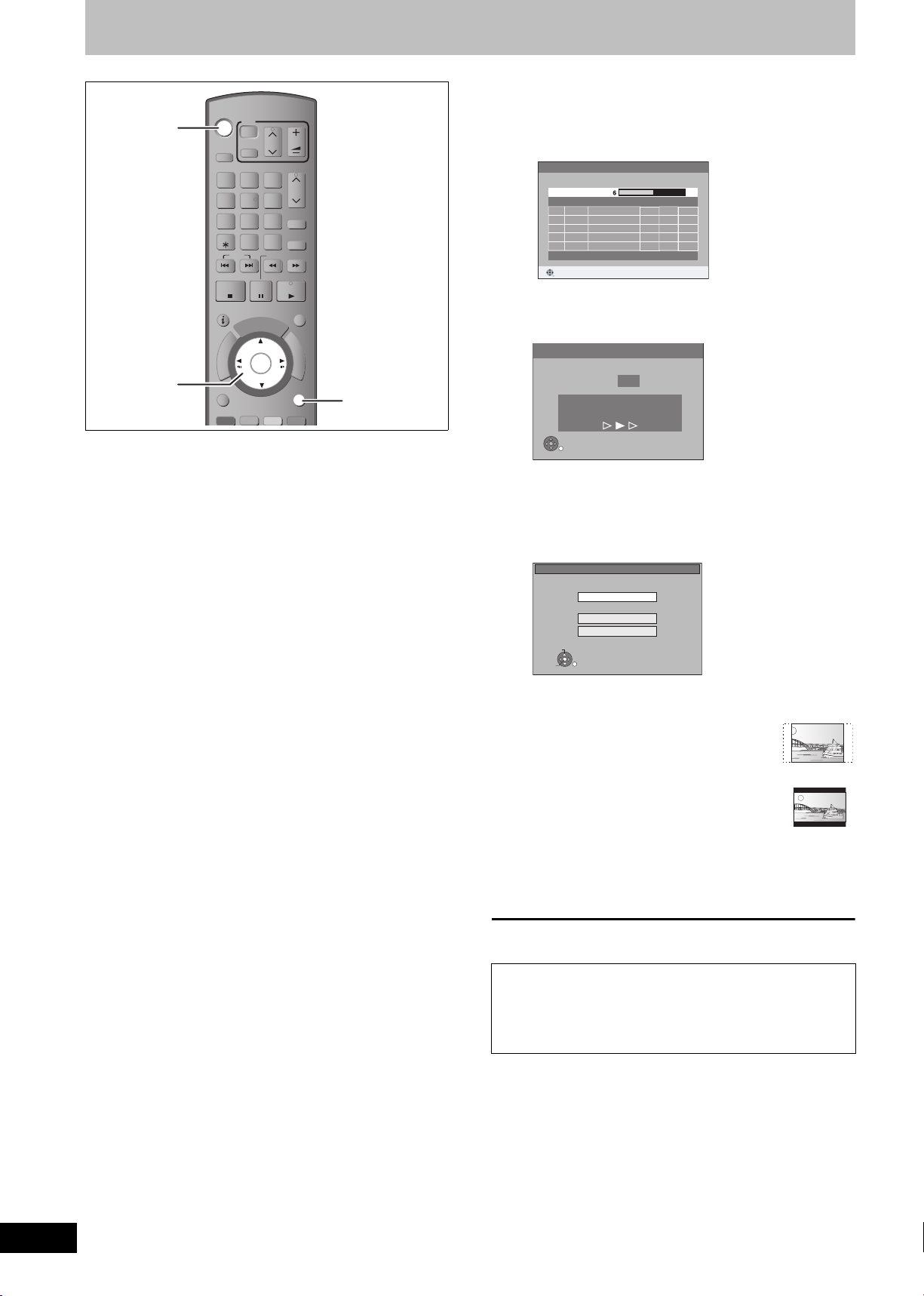
KROK 2 Nastavení příjmu kanálů a nastavení formátu televizoru
≥Dojde k zahájení automatického nastavení vysílání
digitálního videosignálu (DVB).
Zařízení vyhledá digitální kanály pozemního vysílání.
Televizní kanály budou identifikovány a uloženy pro další
použití.
Bude to trvat přibližně 5 minut.
DVB Automatické nastavení
Čekejte prosím!
Prog.
1
2
Zrušení stisknutím RETURN
RETURN
Kan 69
Kanál Název služby
352
ABC
354
ABC 2
Net ID TS ID
82041
12302
12302
82041 9 9
Kvalita
Po dokončení automatického nastavení příjmu vysílání
digitálního videosignálu bude zahájeno automatické
nastavení přijmu analogového vysílání. Bude to trvat
přibližně 8 minut.
Automatické nastavení
Kanál 4
Probíhá automatické analogové nastavení...
Čekejte, prosím.
RETURN : zrušení.
DVD
,,,
OK
D V D
DRIVE
SELECT
1
7
DELETE
S T O P
S TA TU S
G
I
V
A
N
T
C
E
R
I
D
OPTION
TV
V O L
CH
A V
P A G E
3
2
5 4
8
0
SKIP
R
P
R
O
T
A
O
P A US E
C
/
G
OK
SELECT
H
CH
6
CREATE CHAPTER
9
MANUAL SKIP
INPUT
SL O W/SEARC H
PL A Y/x1. 3
EXIT
E
C
K
F
U
N
C
T
I
O
N
M
E
N
U
RETURN
RETURN
1 Zapněte televizor a vyberte příslušný
vstup AV, který odpovídá připojení k
tomuto přístroji.
2 Stisknutím [Í DVD] zapněte přístroj.
RETURN
≥Nelze-li zajistit správný příjem kanálu, upravte směr
antény.
Poté zopakujte automatické nastavení.
Po dokončení automatického nastavení příjmu analogového
vysílání dojde k zobrazení strany pro nastavení formátu
televizoru.
TV formát
ŠIROKOÚHLÝ TV FORMÁT 16:9
TV 4:3
SELECT
OK
16:9
Pan & Scan
Letterbox
RETURN
≥16:9:
Při připojení k širokoúhlému televizoru (16:9)
≥Pan & Scan:
Po připojení k televizoru s formátem 4:3
bude obraz s okraji přepnut do formátu
16:9 (➡ 70).
≥Letterbox:
Po připojení k televizoru s formátem 4:3
bude obraz ve formátu 16:9 přepnut do
podoby dopisní schránky (➡ 70).
3 Stisknutím [3, 4] vyberte poměr
stran televizoru a stiskněte [OK].
Po zobrazení televizního obrazu bude nastavení ukončeno.
RQT9173
10
Předčasné zastavení
Stiskněte [RETURN].
∫ Zobrazí-li se menu nastavení hodin
Nastavte hodiny ručně (➡ 54).
∫ Chcete-li ověřit správné naladění stanic (➡ 50)
∫ Chcete-li spustit zapojení znovu (➡ 49)
[Poznámka]
≥Jestliže nebudete přístroj používat asi 5 minut, zobrazí se spořič
obrazovky, pokud je tato zobrazena. Pro návrat na předchozí
obrazovku stiskněte [OK].
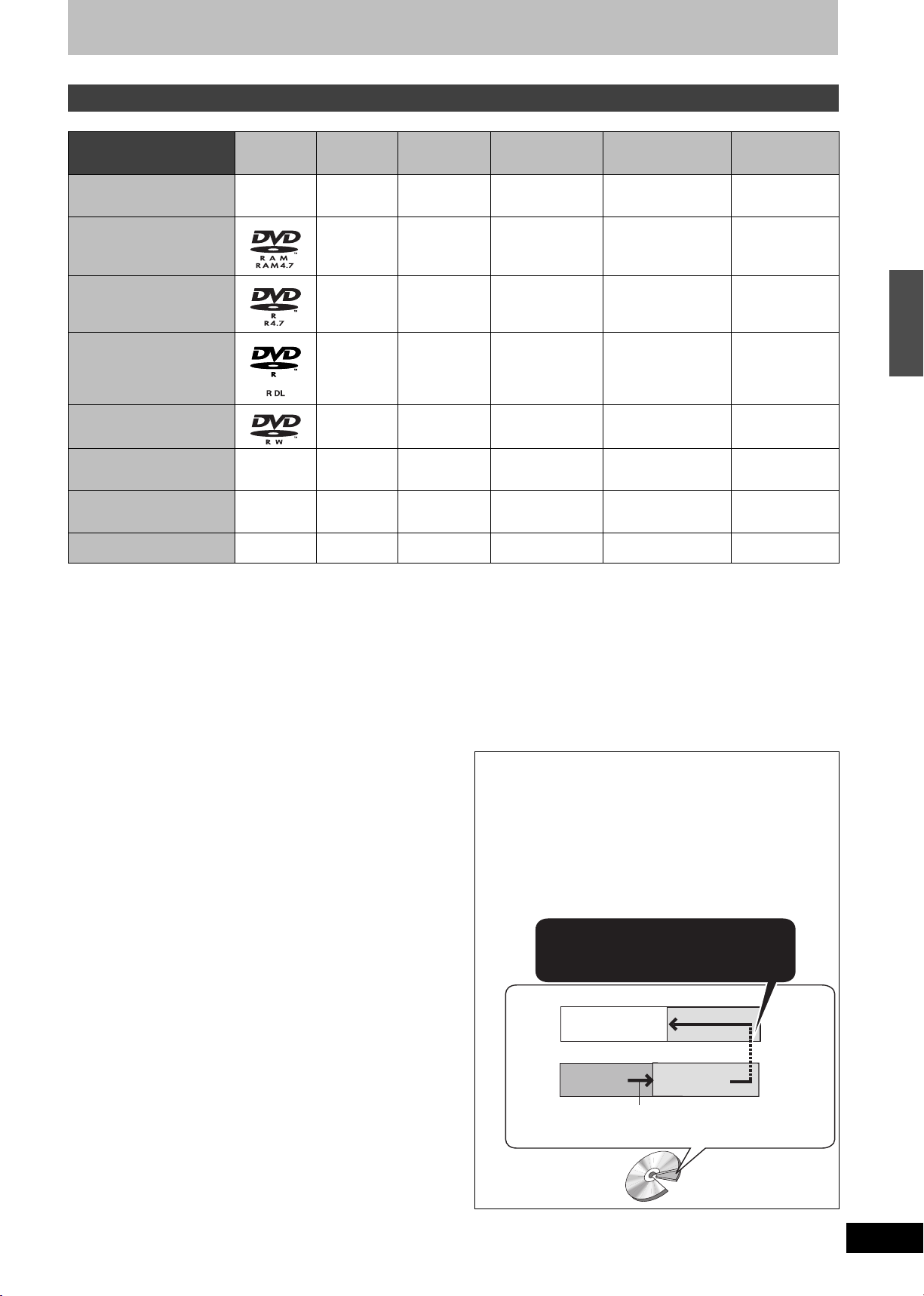
Informace o HDD a discích
HDD a disky, které lze nahrávat a přehrávat
(≤: Lze, –: Nelze)
Typ disku
Symbol standardu
Jednotka pevného disku
(HDD)
[HDD]
DVD-RAM
[RAM]
DVD -R
[-R] před uzavřením
[DVD-V] po uzavření
Logo
Přepisovatelné
přehrávačích
– ≤ – ≤≤≤
≤≤ ≤ ≤ ≤
– ≤≤
Přehrávání na
jiných
Nahrávání obrazu s
poměrem stran
§
1
16:9
Nahrávání M 1 i M 2 z
§2
dvojjazyčných
vysílání
§2
Záznam umožňující
pouze jednu kopii
(CPRM)
Pouze disky
kompatibilní s
CPRM (➡ 70).
§3
–
–
(Oba)
DVD-R DL
§4
– ≤≤
[-R]DL] před uzavřením
[DVD-V] po uzavření
DVD -RW
≤≤ ≤
[-RW‹V›] před uzavřením
[DVD-V] po uzavření
+R
–– ≤ – (formát 4:3)
[+R] před uzavřením
[DVD-V] po uzavření
+R DL
§4
–– ≤ – (formát 4:3)
[+R]DL] před uzavřením
[DVD-V] po uzavření
+RW
– ≤≤– (formát 4:3)
[+RW]
§1
[-R] [-R]DL] [-RW‹V›] [+R] [+R]DL]
Přehrávání na jiném zařízení vyžaduje uzavření (➡ 48).
[RAM] může být přehráváno pouze na DVD rekordérech Panasonic
a na DVD přehrávačích kompatibilních s DVD-RAM.
[-R]DL], [+R]DL] nebo [+RW] mohou být přehrávány pouze na
zařízení kompatibilním s těmito disky.
§2
Podrobnější informace (➡ 19, Důležité poznámky k nahrávání)
§3
Je nahráno audio zvolené v “Volba dvojjazyčného zvuku” (➡ 52).
§4
[-R]DL] [+R]DL] Nemůžete přímo nahrávat na tento disk (➡ vpravo).
≥[RAM] [-RW‹V›] [+R] [+R]DL] [+RW] Použití nového disku vyžaduje jeho
předešlé naformátování (➡ 47).
≥[+RW] Jestliže nelze disk přehrát na jiném zařízení, doporučujeme
vytvořit top menu (➡ 48).
≥Doporučuje se použití disků Panasonic.
Ohledně dostupné doby záznamu pro různé disky v různých
záznamových režimech viz “Režimy nahrávání a přibližné doby
záznamu” (➡ 20).
≥Formátování nebo záznam/inicializace vás může přinutit vzdát se
přehrávání nebo záznamu na určité disky.
≥Přečtěte si, prosím, specifikace (➡ 69) týkající se kompatibilních
verzí disků a rychlostí záznamu.
∫ Formát nahrávání
Toto zařízení zaznamenává video v následujících formátech.
Formát DVD Video Recording [HDD] [RAM]
Jde o metodu nahrávání, která umožňuje nahrávat a střihat televizní
vysílání atd.
≥Je možné mazat nechtěné části daného titulu, vytvářet playlisty
atd.
≥Vysílání, jež umožňují “pouze jedno nahrání”, lze nahrávat na
disky kompatibilní s CPRM.
Formát DVD-Video [-R] [-R]DL] [-RW‹V›]
Tento způsob nahrávání je stejný jako u komerčně dostupného DVDVideo.
≥Stanice, jež umožňují “pouze jedno nahrání”, nelze nahrát ani na
disky kompatibilní s CPRM.
≥Po uzavření disku lze tento disk přehrávat na DVD přehrávačích a
jiných zařízeních.
Formát +VR (+R/+RW Video Recording) [+R] [+R]DL] [+RW]
Jde o metodu nahrávání filmů na disky +R/+RW.
Disky nahrané tímto způsobem je možné přehrávat podobně jako
obsah nahraný ve formátu DVD-Video.
≥Vysílání, jež umožňují “pouze jedno nahrání”, nelze nahrávat.
≥Po uzavření disku či vytvoření hlavního menu lze tento disk
přehrávat na DVD-přehrávačích a jiných zařízeních.
§3
–
–
(Oba)
§3
–
–
(Oba)
§3
–
–
(Oba)
§3
–
–
(Oba)
§3
–
–
(Oba)
[Poznámka]
≥Při nastavení “Záznam s vys. rychl. kopírování” na “Zap.” platí
omezení týkající se nahrávání sekundárního audia i na DVD-RAM.
Není-li nutné vysokorychlostní kopírování na [-R] [-R]DL] [-RW‹V›]
[+R] [+R]DL] [+RW], přepněte toto nastavení na “Vyp.”
(přednastavená hodnota je “Zap.”. ➡ 51).
≥Disky +R nahrané tímto přístrojem a disky +R nahrané jiným DVD-
rekordérem Panasonic mohou být nekompatibilní. Nicméně
uzavřené disky kompatibilní jsou a lze je přehrávat.
Tento přístroj nemůže nahrávat na disky signál PAL a NTSC současně.
≥
(Nicméně oba typy programů lze nahrávat na disk HDD.)
≥Nahrávání nemusí být možné v závislosti na stavu disků.
Přehrávání nemusí být možné kvůli podmínkám při nahrávání.
Na tomto přístroji nelze nahrávat přímo na disk DVD-R DL ani +R DL.
Nahrávejte na HDD a pak kopírujte na disk.
Při přehrávání DVD-R DL (dvojvrstva, jednostranný) a
+R DL (dvojitá vrstva, jednostranný)
Disky DVD-R DL (dvojvrstva, jednostranný) a +R DL (dvojitá
vrstva, jednostranný) mají dvě nahrávací vrstvy na jedné straně.
Není-li k nahrání daného pořadu dostatek místa na první vrstvě,
bude jeho zbývající část nahrána na vrstvu druhou. Při přehrávání
titulu nahraného na obou vrstvách přístroj automaticky přepne
mezi vrstvami a přehrává titul stejným způsobem jako normální
pořad. Při přechodu mezi vrstvami může dojít ke chvilkovému
střihu obrazu a zvuku.
Při přepínání vrstev:
Může dojít k krátkému výpadku videa a
audia
Druhá nahrávací vrstva
Místo k dispozici
První nahrávací vrstva
(Vnitřní
část disku)
DVD-R DL
+R DL
Titu l 1
Směr přehrávání
Tit u l 2
(Vnější část
disku)
KROK 2 Nastavení příjmu kanálů a nastavení formátu televizoru/Informace o HDD a discích
RQT9173
11
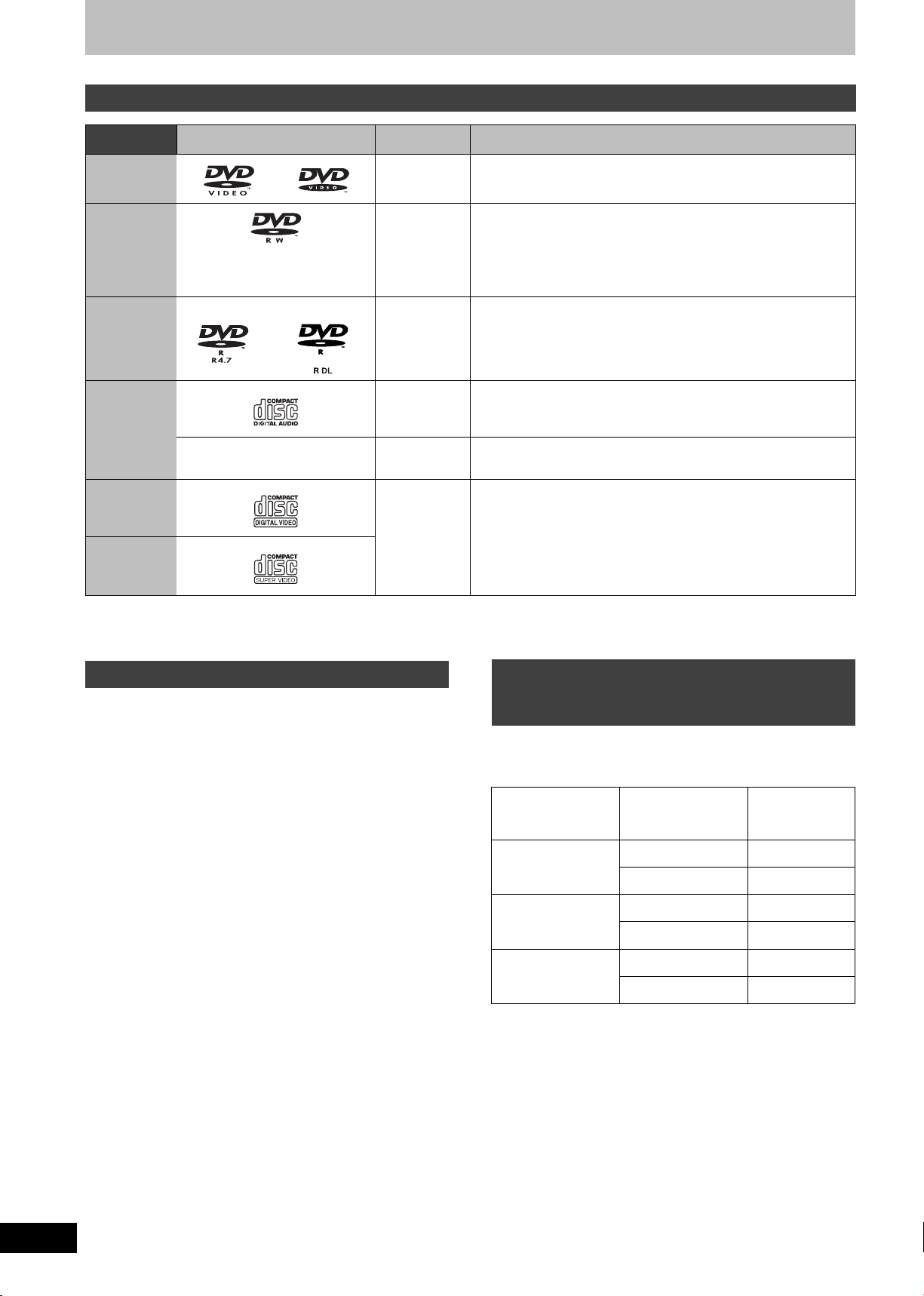
Informace o HDD a discích
Disky umožňující pouze přehrávání
Typ disku Logo Symbol
DVD-Video [DVD-V] Hudební a filmové disky s vysokou kvalitou
DVD -RW
(Formát DVD
Video
Recording)
DVD -R
DVD-R DL
CD [CD]
– DivX, MP3,
Video CD [VCD]
SVCD
standardu
[-RW‹VR›] DVD-RW zaznamenané na jiném DVD-rekordéru
DivX, MP3,
JPEG
JPEG
≥Můžete přehrávat programy, které umožňují “pouze jeden záznam”,
pokud byly nahrány na disk kompatibilní s CPRM.
≥Po naformátování disku (➡ 47) jej lze nahrát ve formátu DVD-Video a
přehrávat v tomto zařízení.
≥Disk bude zřejmě nutné uzavřít na zařízení, které sloužilo k
nahrávání.
≥DVD-R a DVD-R DL s videem nahraným v DivX
≥DVD-R a DVD-R DL s hudbou nahranou v MP3
≥DVD-R a DVD-R DL se statickými snímky ve formátu JPEG
Nahrané audio a hudba (včetně CD-R/RW
≥CD-R a CD-RW s videem nahraným v DivX
≥CD-R a CD-RW s hudbou nahranou v MP3
≥CD-R a CD-RW se statickými snímky ve formátu JPEG
≥Nahraná hudba a video (včetně CD-R/RW
Použití
§
)
§
)
§
Po nahrávání danou relaci zavřete. Vzhledem ke způsobu nahrávání nemusí být přehrávání některých disků možné.
≥Výrobce disku může určit, jak mají být disky přehrávány. Přehrávání nebude proto vždy možné ovládat způsobem popsaným v tomto návodu k
obsluze. Pečlivě si prostudujte pokyny k disku.
≥Provoz a kvalitu zvuku disků CD, které nevyhovují specifikacím CD-DA (disky s ochranou proti kopírování atd.) nelze zaručit.
Disky, jež nelze přehrávat
≥2,6 a 5,2 GB DVD-RAM, 12 cm
≥3,95 a 4,7 GB DVD-R pro authoring
≥DVD-R, DVD-R DL, DVD-RW, +R, +R DL zaznamenané na jiném
zařízení a neuzavřené (➡ 70).
≥Disky zaznamenané ve formátu AVCHD.
≥DVD-Video s číslem regionu odlišným od “2” nebo “ALL”
≥DVD-Audio
≥Blu-ray, HD DVD
≥DVD-ROM, +R (8 cm), CD-ROM, CDV, CD-G, Photo CD, CVD,
SACD, MV-Disc, PD
Typy disků nebo zaznamenaných titulů
na HDD z hlediska typu připojeného
televizoru
Když používáte disky zaznamenané systémem PAL nebo NTSC
nebo přehráváte tituly zaznamenané na HDD s použitím systému
PAL nebo NTSC, konzultujte tuto tabulku.
(≤: Možné zobrazení, –: Zobrazení není možné)
Typ televizoru Disk/Tituly
Televizor s
multisystémem
PAL TV PA L ≤
NTSC TV PA L –
§1
Není-li televizor vybaven pro příjem signálu PAL 525/60, nebude
obraz zobrazován správně.
§2
Zvolte “NTSC” v “TV systém” (➡ 53).
≥Při přehrávání titulu nahraného na HDD zajistěte, aby nastavení
“TV systém” odpovídalo tomuto titulu (PAL či NTSC) (➡ 53).
zaznamenané na
HDD
PA L ≤
NTSC ≤
NTSC
NTSC
Ano/Ne
§1
≤
(PAL60)
§2
≤
RQT9173
12
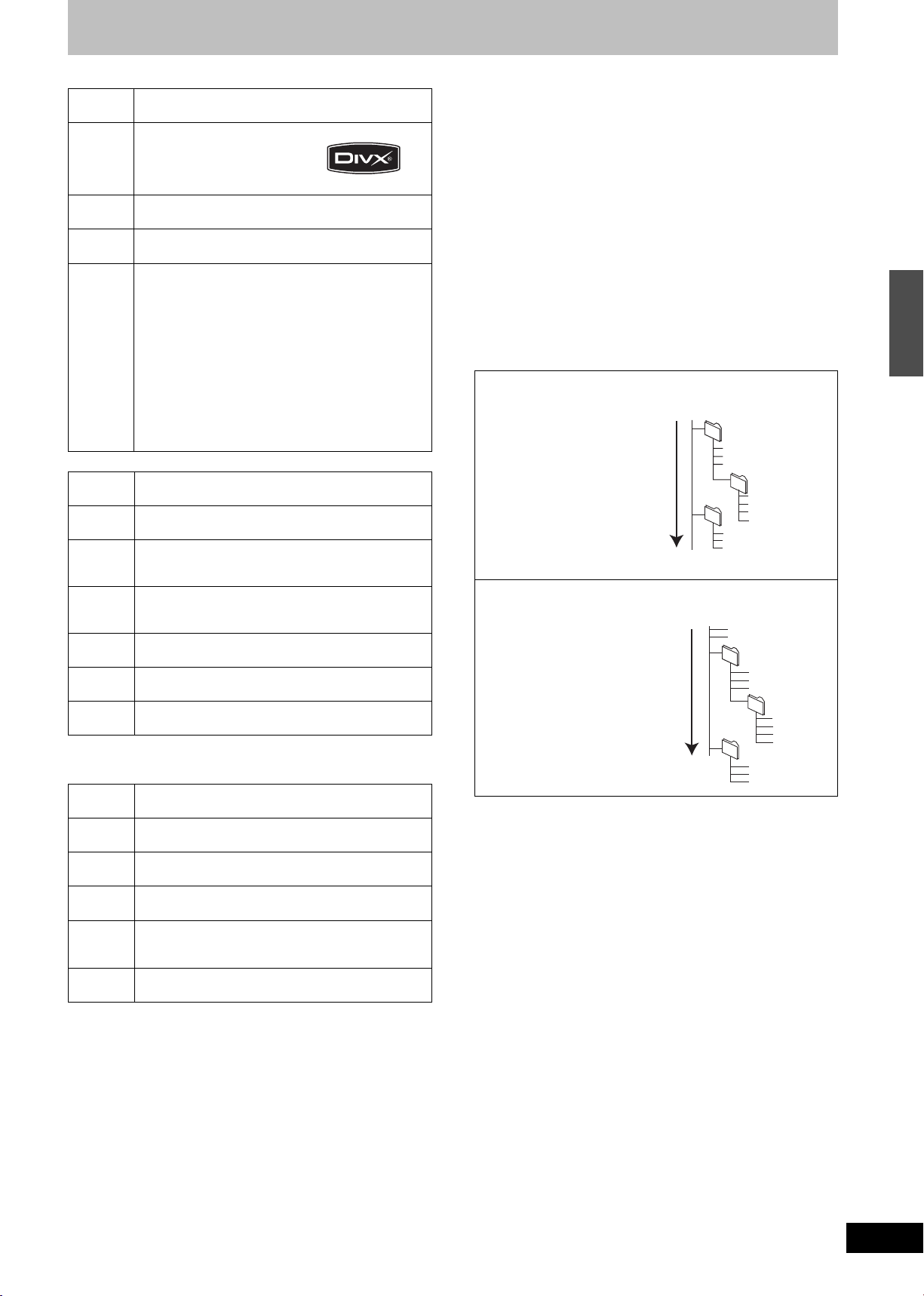
Soubory DivX, soubory MP3 a statické snímky (JPEG)
g
DivX
Přehrávatelná
[-R] [-R]DL] [CD]
média
Formát
souboru
DivX
≥Soubory musí mít příponu
“.DIVX”, “.divx”, “.AVI” nebo
“.avi”.
Počet
složek
Počet
souborů
Podporovaná
verze
Maximální počet rozpoznatelných složek: 300 složek
(včetně kořenové složky)
§1
Maximální počet rozpoznatelných souborů
: 200
souborů
Přehrává všechny verze videa DivX (včetně DivX 6)
pomocí standardního přehrávání mediálních souborů
DivX.
Certifikováno na profil domácího kina DivX.
Video
– Počet proudů: Až 1
– Kodek: DIV3, DIV4, DIVX, DV50
– Velikost obrazu: 32 x 32 až 720 x 576
– FPS (snímků za sekundu): Až 30 fps
Audio
– Počet proudů: Až 8
– Formát: MP3, MPEG, AC3
– Multikanál: AC3 je možný. Multi MPEG je
2 kanálová konverze.
MP3
Přehrávatelná
[-R] [-R]DL] [CD]
média
Formát
souboru
Počet
složek
(skupin)
Počet
souborů
MP3
≥Soubory musí mít příponu “.mp3” nebo “.MP3”.
Maximální počet rozpoznatelných složek (skupin):
300 složek (skupin)
(včetně kořenové složky)
Maximální počet rozpoznatelných souborů
(skladeb)
§1
: 3000 souborů (skladeb)
(skladeb)
Přenosová
32 kb/s až 320 kb/s
rychlost
Vzorkovací
16 kHz/22,05 kHz/24 kHz/32 kHz/44,1 kHz/48 kHz
kmitočet
Značky
není kompatibilní
ID3
≥Jsou-li v rámci souboru MP3 obsažena objemná data statických
snímků atd., nemusí být přehrávání možné.
§2
Statické snímky (JPEG
Přehrávatelná
[-R] [-R]DL] [CD]
)
média
Formát
souboru
Počet
pixelů
Počet
složek
Počet
souborů
Formát souboru: JPEG
≥Soubory musí mít příponu “.jpg” nebo “.JPG”.
Od 34k34 do 6144k4096
(Podvzorkování je 4:2:2 nebo 4:2:0)
Maximální počet rozpoznatelných složek: 300 složek
§3
Maximální počet rozpoznatelných souborů§1:
§3
3000 souborů
[-R] [-R]DL] [CD]
≥Kompatibilní formáty: ISO9660 úrovně 1 nebo 2 (s výjimkou
rozšířených formátů) a Joliet
≥Přístroj je kompatibilní s multi-session, čtení nebo přehrávání
takových disků však může trvat déle, obsahuje-li větší počet relací.
≥Činnosti mohou trvat déle, pokud je na disku mnoho souborů
(skladeb) nebo složek (skupin) a některé soubory (skladby) se
zřejmě nezobrazí/nepřehrají.
≥Znaky anglické abecedy a arabské číslice jsou zobrazovány
správně. Ostatní znaky nemusí být zobrazeny správně.
≥Pořadí zobrazení na tomto přístroji se může lišit od pořadí
zobrazení na počítači.
≥V závislosti na způsobu vytvoření disku (software pro zápis),
soubory (skladby) a složky (skupiny) nemusejí být přehrávány v
očíslovaném pořadí.
≥Tento přístroj není kompatibilní s formátem paketového zápisu.
≥V závislosti na podmínkách nahrávání nelze zaručit přehrání disku.
∫ Struktura složek zobrazená tímto přístrojem
Na tomto zařízení lze přehrávat MP3 a statické snímky (JPEG)
vytvořením níže znázorněných adresářů. V závislosti na
způsobu zápisu dat (software pro zápis) nemusí přehrávání
probíhat v pořadí očíslování adresářů.
Struktura složek MP3
[-R] [-R]DL] [CD]
Na začátek uveďte 3 místné
číslo pořadí, v němž chcete
skladby přehrávat.
Struktury adresářů se statickými snímky
[-R] [-R]DL] [CD]
Soubory uvnitř složky
jsou zobrazeny v pořadí
podle doby aktualizace či
pořízení.
Pořadí přehrávání
Kořenová složka
001
003 group
(složka=skupina)
001
001track.mp3
002track.mp3
003track.mp3
001track.mp3
002track.mp3
003track.mp3
Pořadí přehrávání
Kořenová složka
P0000001.jpg
P0000002.jpg
(soubor=skladba)
002 group
001track.mp3
002track.mp3
003track.mp3
004track.mp3
002-složka
P0000003.jpg
P0000004.jpg
P0000005.jpg
003-složka
P0000006.jpg
P0000007.jpg
P0000008.jpg
P0000009.jpg
004-složka
P0000010.jpg
P0000011.jpg
P0000012.jp
Informace o HDD a discích/Soubory DivX, soubory MP3 a statické snímky (JPEG)
MOTION
není podporováno
JPEG
§1
Celkový počet rozpoznatelných souborů včetně MP3, JPEG, DivX
a dalších typů souborů je 4000.
§2
Zobrazení statických snímků může chvíli trvat.
§3
Obsahuje-li disk příliš mnoho souborů či složek, některé soubory
nelze zobrazit/přehrát.
RQT9173
13
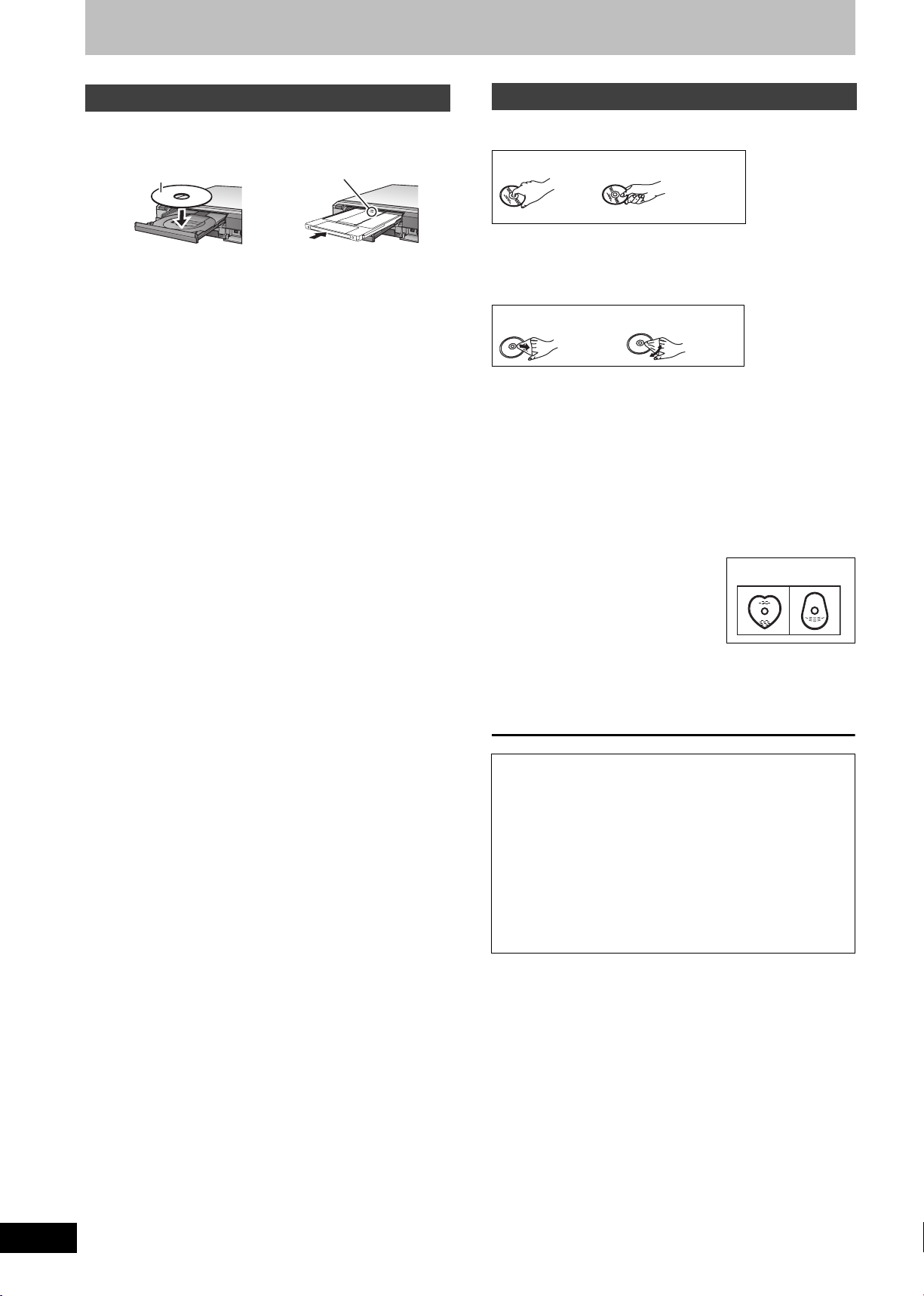
Zacházení s diskem
Vkládání disků
1 Stisknutím [< OPEN/CLOSE] otevřete diskovou mechaniku.
∫ Disk v kazetě
Vložte štítkem nahoru se
Vložte štítkem nahoru.
2 Stisknutím [< OPEN/CLOSE] zavřete diskovou mechaniku.
Funkce automatického výběru jednotky
[RAM] [Pouze pro disky s pojistkou proti zápisu na kazetě
nastavenou na “PROTECT” (➡ 46, Ochrana náplně)]
[DVD-V] [VCD] [CD]
≥Pokud přístroj nahrává na HDD nebo je zastaven, při vložení disku
automaticky přepne na jednotku DVD.
≥Pokud disk vysunete a zavřete zásuvku disku, dojde k
automatickému výběru jednotky HDD.
[Poznámka]
≥Používáte-li DVD-RAM 8 cm nebo DVD-R 8 cm, vyjměte disk z
kazety.
≥[RAM] Není možné provádět nepřetržitý záznam nebo přehrávání z
jedné strany oboustranného disku na druhou. Je nutné vysunout
disk a otočit jej.
≥[RAM] Při použití disku v kazetě s pojistkou v poloze ochrany proti
zápisu (➡ 46) se spustí přehrávání automaticky po vložení do
přístroje.
šipkou směřující dovnitř.
Řádně vložte.
Péče o disky
∫ Jak držet disk
Nedotýkejte se nahraného povrchu ani povrchu koncového.
SPRÁVNĚ NESPRÁVNĚ
∫ Pokyny týkající se disků, které nejsou v kazetě.
Buďte opatrní, aby nedošlo k poškrábání nebo znečištění.
∫ Je-li disk znečištěný nebo vlhký.
Otřete disk vlhkým hadříkem a osušte.
SPRÁVNĚ NESPRÁVNĚ
∫ Upozornění pro zacházení
≥Nelepte na disky štítky nebo nálepky. (Mohlo by dojít k poškrábání
disku, nevyváženému otáčení a poškození disku.)
≥Na horní povrch disku pište pouze měkkým lihovým fixem.
Nepoužívejte kuličková pera nebo jiné pomůcky s tvrdým hrotem.
≥Nepoužívejte čisticí spreje na nahranou stranu, benzin, ředidlo,
antistatické kapaliny ani žádná jiná rozpouštědla.
≥Nepoužívejte ochranné prostředky proti poškrábání nebo kryty.
≥Nevystavujte disky nárazům. Nepokládejte na disky žádné
předměty.
≥Nepoužívejte následující disky:
– Disky se zbytky lepidel po odstraněných štítcích nebo nálepkách
(disky z půjčovny apod.)
– Velmi poškrábané nebo poškozené disky.
– Disky nepravidelných tvarů, například
srdce.
NESPRÁVNĚ
≥Nepokládejte disky na následující místa:
– Na přímé sluneční světlo.
– Do prašného nebo vlhkého prostředí.
– Blízko zdroje tepla.
– Na místa, kde může docházet k výrazným výkyvům teplot (může
docházet ke kondenzaci).
– Tam, kde vyskytuje statická elektřina či elektromagnetické vlny.
≥Nepoužíváte-li disky, vrat’te je do jejich obalů, aby byly chráněny
před poškrábáním a znečištěním.
Výrobce nepřijímá žádnou odpovědnost a nenabízí žádné
odškodnění v případě ztráty nahraného či sestříhaného
materiálu, ke které dojde v důsledku problému s přístrojem
nebo záznamovým mediem, a nepřijímá žádnou odpovědnost
ani nenabízí žádné odškodnění za následné škody způsobené
takovouto ztrátou.
Příklady příčin těchto ztrát jsou:
≥Disk nahraný a sestříhaný na tomto přístroji je přehráván v
rekordéru DVD nebo v mechanice počítače vyrobené jinou
společností.
≥Disk použitý výše uvedeným způsobem, který je znovu
přehráván v tomto přístroji.
≥V tomto přístroji je přehráván disk nahraný a sestříhaný na
rekordéru DVD nebo v mechanice počítače vyrobené jinou
společností.
RQT9173
14
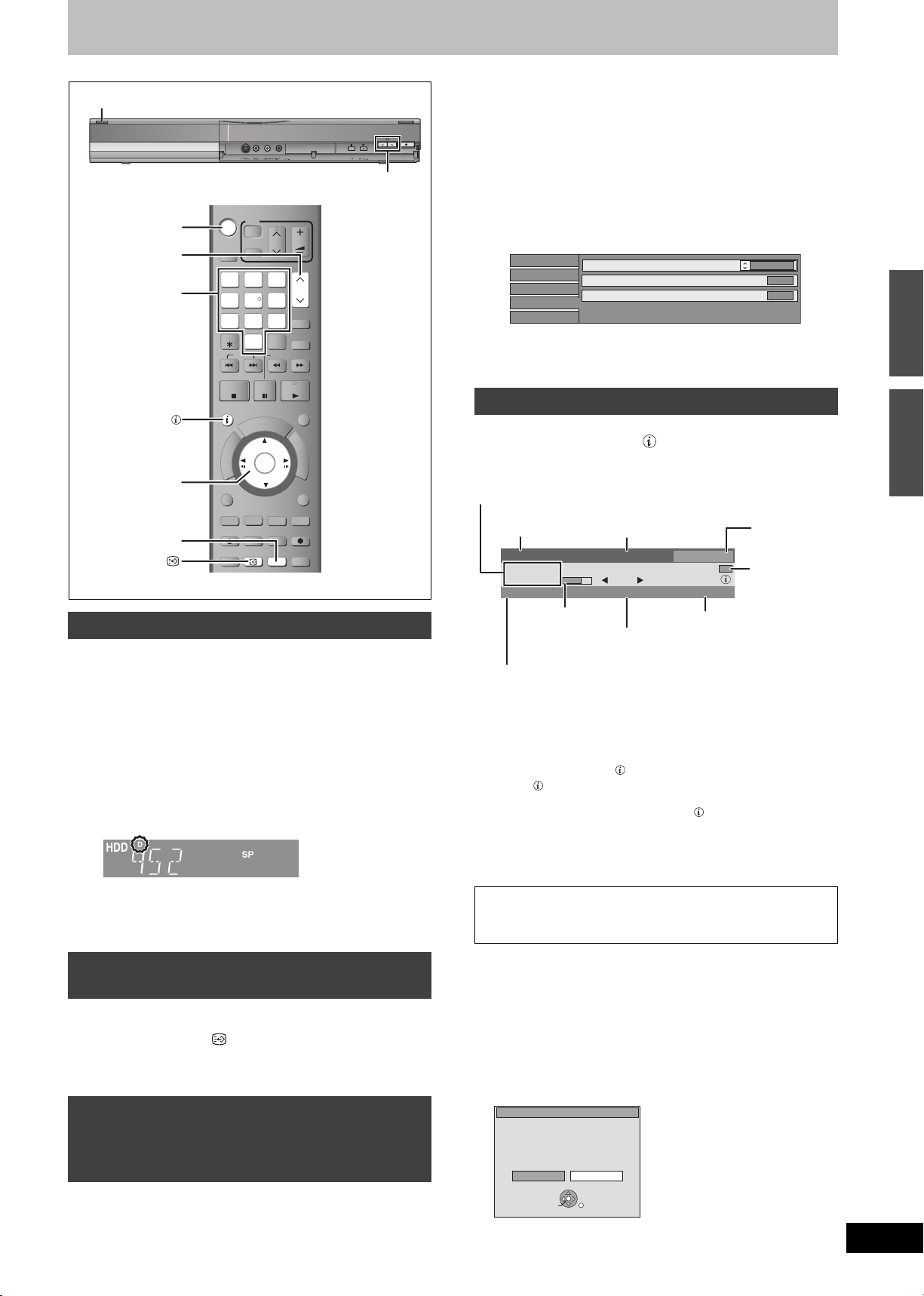
Sledování analogového a digitálního vysílání
2
OPEN/CLOSE
REC
3
DVD
TV
2
3
Číselná
tlačítka
STATUS
,,,
OK
DISPLAY
STTL
DRIVE
SELECT
1
7
DELETE
STOP
STATUS
V
A
N
T
C
E
OPTION
REC
AUDIO
SKIP
R
O
T
A
G
I
R
I
D
AV
2
54
8
SELECT
0
PAU SE
C
/
H
G
O
R
P
OK
EXT LINK
REC MODE
STTL
DISPLAY
VOL
CH
PAG E
3
CH
6
CREATE CHAPTER
9
MANUAL SKIP
INPUT
SLOW/SEARCH
PLAY/x1.3
EXIT
E
C
K
F
U
N
C
T
I
O
N
M
E
N
U
RETURN
DIRECT TV REC
TIME SLIP
Volba kanálu
1 Zapněte televizor a vyberte příslušný
vstup AV, který odpovídá připojení k
tomuto přístroji.
2 Stisknutím [Í DVD] zapněte přístroj.
3 Stisknutím [WXCH] vyberte kanál.
Pokaždé, když změníte stanici, dojde k automatickému
zobrazení informace o digitálním kanálu (pouze v případě
digitálního pozemního vysílání).
Kanály jsou zobrazovány v pořadí nejprve digitální kanály a
poté analogové kanály.
RECREC
≥Kanál můžete zvolit také pomocí číselných tlačítek.
Např.5: [0] ➡ [0] ➡ [5]
15: [0] ➡ [1] ➡ [5]
115: [1] ➡ [1] ➡ [5]
Zobrazení titulků (pouze v případě
digitálního vysílání)
Když je v informaci o digitálním kanálu zobrazeno “Titulek”
(➡ vpravo)
Stiskněte [STTL ].
≥Opětovným stisknutím můžete zobrazování titulků zrušit.
≥Když provádíte záznam se zobrazeným označením titulků (➡ 17),
program bude zaznamenán s titulky.
Volba jazyka pro multi audio nebo
titulky vysílání digitálního videosignálu
- DVB (pouze v případě digitálního
vysílání)
Když aktuální kanál obsahuje multi audio nebo titulky, můžete zvolit
jejich jazyk.
“D” znamená digitální
vysílání.
1 Stiskněte [DISPLAY].
2 Stisknutím [3, 4] zvolte menu “Zvuk”
nebo menu “Ostatní” a poté stiskněte
[1].
3 Stisknutím [3, 4] vyberte “DVB multi
audio” nebo “DVB titulky” a stiskněte
[1].
Např., DVB multi audio
Disk
Spuštění
Obraz
Zvuk
Jiné
DVB multi audio
V.S.S.
Zesílení dialogu
Anglicky
Vyp.
Vyp.
4 Zvolte jazyk stisknutím [3, 4] a poté
stiskněte [OK].
Informace o digitálním kanálu
Během zastavení
Stiskněte [STATUS ] za účelem
zobrazení strany s informacemi.
Název programu a čas vysílání
Kanál a název
stanice
352 ABC2
ABC News
19:00 - 19:30
Zakódováno
Postup aktuálního
programu
Během zakódovaného vysílání
(Nemůže být viděno s použitím tohoto zařízení.)
Přepnutí mezi informací o aktuálním programu a informací o
následujícím programu
Stiskněte [2, 1].
Zobrazení podrobných informací o programu
Znovu stiskněte [STATUS ]
“Informace ”).
Zrušení zobrazování strany s informacemi
Jednou nebo dvakrát stiskněte [STATUS ].
Kvalita signálu
Žádný signál: Není přijímán signál digitálního vysílání.
Žádný vysílač:Momentálně není k dispozici žádné vysílání.
Když je zobrazeno “Žádný signál”:
≥Dolaďte polohu a směr antény.
≥Zkontrolujte, zda je kanál s aktuálním digitálním vysíláním
vysílán správně.
[Poznámka]
Během zobrazení strany s informacemi můžete zvolit také jiný kanál
stisknutím [3, 4] a [OK].
∫ Když dojde k zobrazení hlášení o nové službě
Když je přidán kanál vysílání digitálního videosignálu (DVB), toto
zařízení bude informováno automaticky. Dojde k zobrazení
hlášení vyžadujícího potvrzení. Když zvolíte “Ano” na displeji,
bude zahájeno automatické vyhledávání (všechna aktuální
nastavení kanálů a vytvořené profily budou vymazány. Dojde
také k vymazání programů záznamu.)
.
Nastavení zobrazení/zrušení zobrazení lze měnit (➡ 52, Zobraz.
zpráv o nových službách).
Nová služba
Byla nalezena nová DVB služba.
Zahájit Automatické nastavení DVB ?
Volbou Automatického nastavení DVB
dojde k vymazání nastavení aktuálního Profilu
na všech časově vymezených programů.
OK
Kvalita signálu
(➡ níže)
Žádný signál
TEĎ
Multi-Audio
Všechny služ...
18:53
Změnit profil
Informace
Titulek
Titu l ek (➡ vlevo).
Program je vysílán s vícekanálovým
zvukem (➡ vlevo)
(pouze v případě, že je zobrazeno
Ne Ano
RETURN
Profil
Změna profilu
(➡ 49).
Zacházení s diskem/Sledování analogového a digitálního vysílání
RQT9173
15
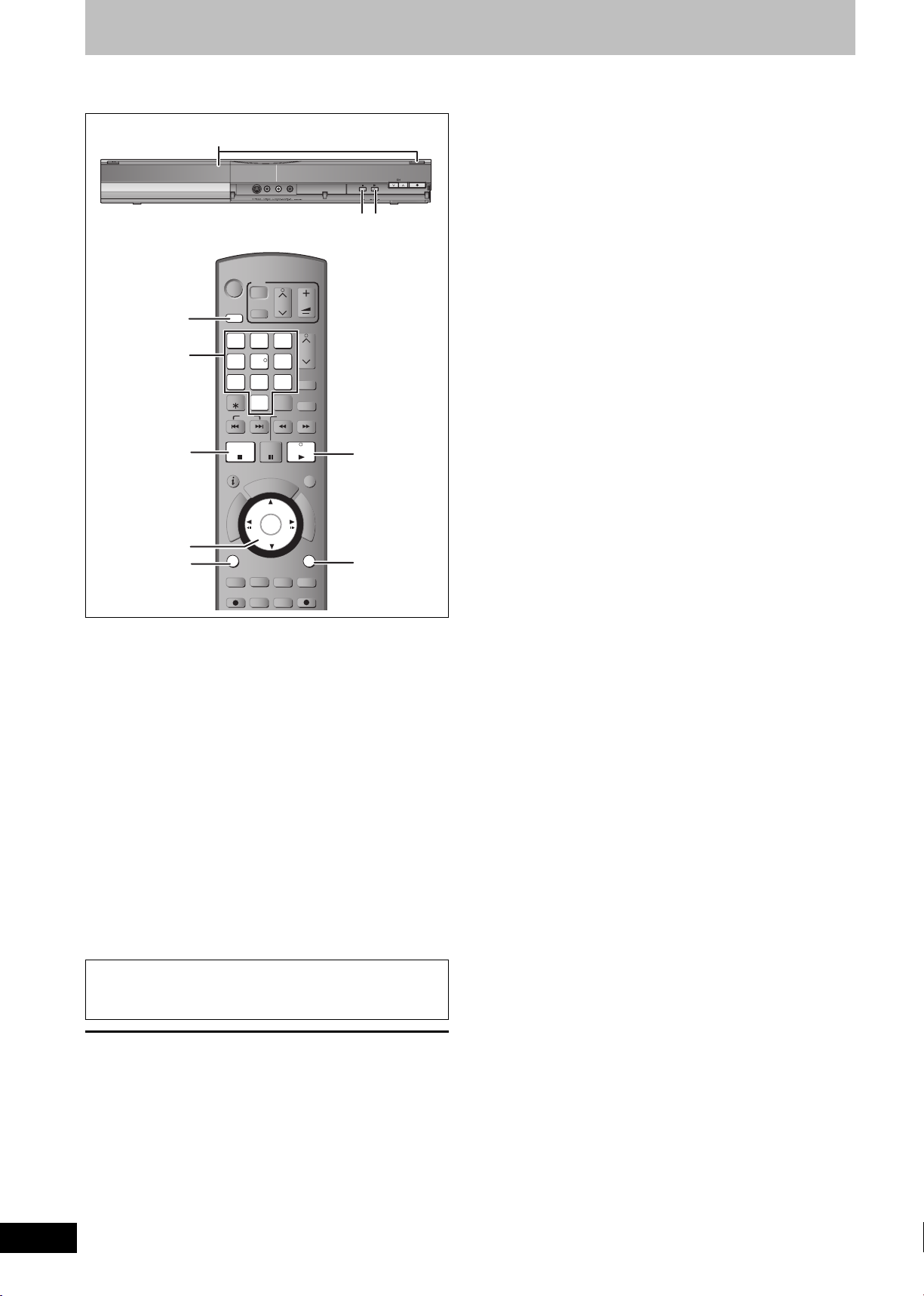
Přehrávání nahraného videoobsahu/Přehrávání pouze přehrávacích disků
STATUS
DIRECT TV REC
EXT LIN K
REC MOD E
REC
RETURN
PAUSE
STOP
SLOW/SEAR CH
SKIP
CH
PAGE
CH
AV
TV
DRIVE
SELECT
Viz “Dokonalejší přehrávání (pro pokročilé)” (➡ 26)
ohledně podrobnějších informací.
2
OPEN/CLOSE
REC
3
DVD
TV
VOL
CH
AV
PAG E
3
2
54
8
0
SKIP
R
P
R
O
T
A
G
I
V
A
N
T
C
E
R
I
D
O
PAU SE
G
OK
C
/
6
CREATE CHAPTER
9
MANUAL SKIP
INPUT
SELECT
SLOW/SEARCH
PLAY/x1.3
H
E
C
K
F
U
N
C
RETURN
CH
EXIT
T
I
O
N
M
E
N
U
3
RETURN
1
Číselná
tlačítka
,,,
OK
OPTION
DRIVE
SELECT
1
7
DELETE
STOP
STATUS
OPTION
∫ Když se na televizoru zobrazí obrazovka menu
[DVD-V]
Stisknutím [3, 4, 2, 1] vyberte položku a stiskněte [OK].
≥Některé položky je možné vybírat rovněž pomocí číselných
tlačítek.
≥Pokud dostanete z menu na obrazovce nebo podle dokumentace k
disku pokyn stisknout “ENTER”, stiskněte [OK].
[VCD]
Stisknutím číselných tlačítek vyberte položku.
Např. 5: [0] ➡ [5] 15: [1] ➡ [5]
≥Návrat na obrazovku menu
[DVD-V]
1 Stiskněte [OPTION].
2 Stisknutím [3, 4] vyberte “Top Menu” nebo “Menu” a stiskněte
[OK].
[VCD]
Stiskněte [RETURN].
[Poznámka]
Když je zobrazené menu, disk se nepřestane otáčet. Po ukončení
přehrávání stiskněte [∫], abyste šetřili motor přístroje, obrazovku
televizoru atd.
RQT9173
16
DIRECT TV REC
EXT LINK
REC MODE
REC
Příprava
≥Zapněte televizor a vyberte příslušný vstup AV, který odpovídá
připojení k tomuto přístroji.
≥Zapněte přístroj.
1 Stisknutím [DRIVE SELECT] vyberte
jednotku HDD či DVD.
Na displeji přístroje se rozsvítí indikátor HDD nebo DVD.
2 Pokud jste vybrali jednotku DVD
Stisknutím [< OPEN/CLOSE] na
hlavním přístroji otevřete zásuvku a
vložte disk.
≥Opětovným stisknutím tohoto tlačítka zásuvku zavřete.
3 Stiskněte [1](PLAY).
[HDD] [RAM] [-R] [-R]DL] [-RW‹V›] [+R] [+R]DL] [+RW] [-RW‹VR›]
Přehrávání začne od posledního nahraného titulu.
[DVD-V] [VCD]
Přehrávání bude zahájeno z uvedeného bodu na disku.
[CD]
Přehrávání začne od začátku disku.
Použití menu pro ostatní druhy obsahu
≥DivX (➡ 28)
≥MP3 (➡ 29)
≥Statické snímky (JPEG) (➡ 30)
[Poznámka]
≥Může se stát, že nebude možné přehrávat disk nebo titul s
odlišným “TV systémem” (➡ 53) během záznamu nebo
pohotovostního režimu časově vymezeného záznamu. V takovém
případě bude přehrávání možné po změně nastavení “TV
systému”, avšak kvůli zamezení narušení časově vymezeného
záznamu se doporučuje provést nastavení ještě před zahájením
záznamu.
≥V závislosti na typu disku může chvíli trvat, než se spustí
obrazovka menu, obraz, zvuk atd.
≥Výrobce disku může určit, jak mají být disky přehrávány.
Přehrávání nebude proto vždy možné ovládat způsobem
popsaným v tomto návodu k obsluze. Pečlivě si prostudujte pokyny
k disku.
≥Při přehrávání titulu nahraného na HDD zajistěte, aby nastavení
“TV systém” odpovídalo tomuto nahranému titulu (➡ 53).
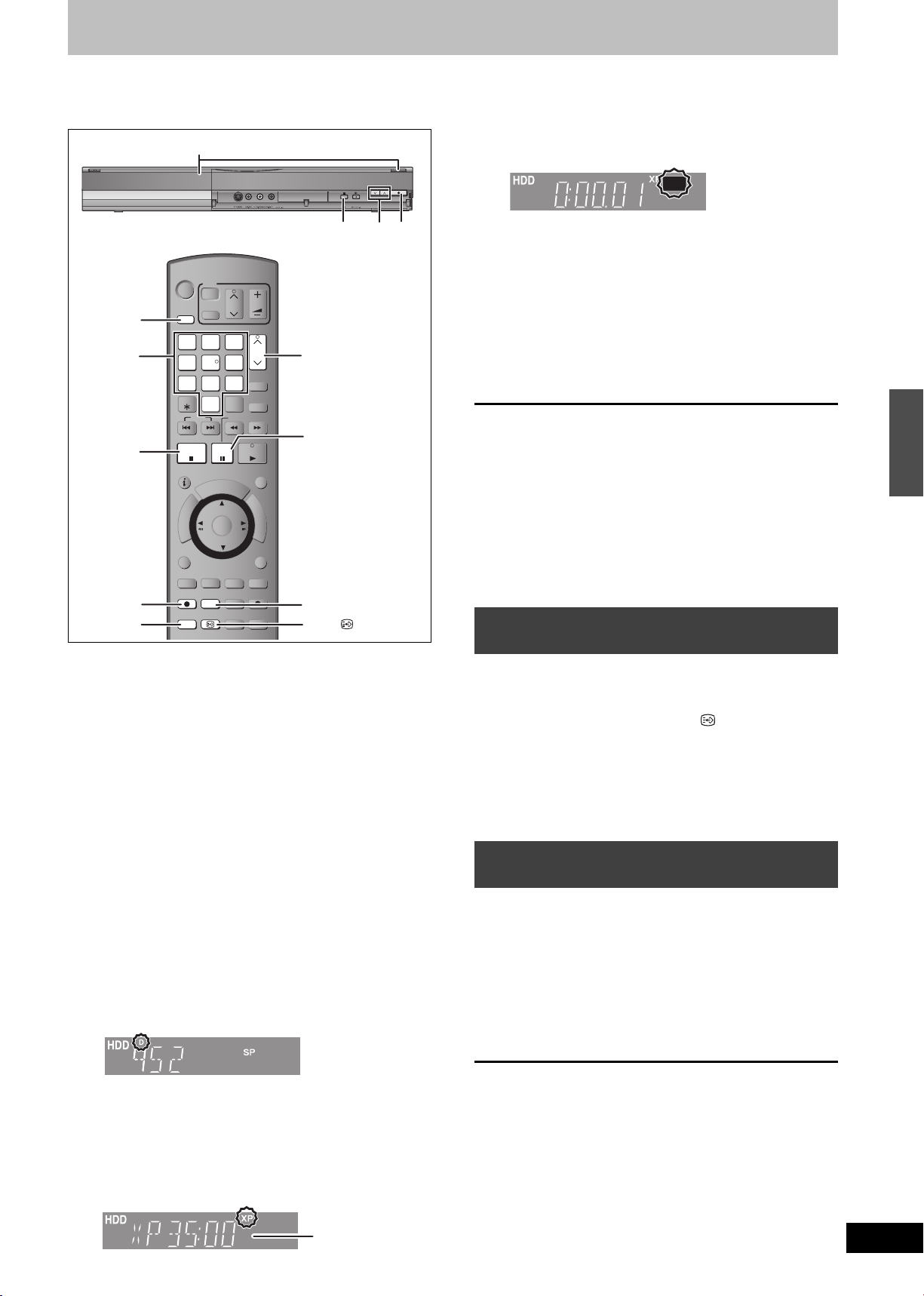
Nahrávání televizních programů
TIME SL IP
DISPLAY
AUDIO
DIRECT TV REC
EXT LIN K
REC MOD E
REC
RETURN
PAUSE
STOP
SLOW/SEAR CH
SKIP
CH
PAGE
CH
AV
TV
DRIVE
SELECT
STATUS
Viz “Důležité poznámky k nahrávání” (
“Dokonalejší záznam (pro pokročilé)” (
➡ 19
➡ 20
) a
) ohledně
podrobnějších informací.
2
OPEN/CLOSE
REC
3 5
DVD
TV
1
Číselná
tlačítka
DRIVE
SELECT
1
7
DELETE
SKIP
AV
2
5 4
8
0
VOL
CH
PAGE
3
CH
6
CREATE CHAPTER
9
MANUAL SKIP
INPUT
SELECT
SLOW/SEARCH
3
PAUSE
O
R
P
REC MODE
STTL
C
/
H
G
OK
EXT LINK
DISPLAY
E
C
K
PLAY/x1.3
EXIT
F
U
N
C
T
I
O
N
M
E
N
U
RETURN
DIRECT TV REC
TIME SLIP
4
STTL
5
AUDIO
STOP
STATUS
T
A
G
I
V
A
N
T
C
E
R
I
D
OPTION
REC
AUDIO
R
O
[HDD] [RAM] [-R] [-RW‹V›] [+R] [+RW]
[RAM] [-RW‹V›] [+R] [+RW]
≥Použití nového disku vyžaduje jeho předešlé naformátování.
≥Během záznamu digitálního radiosignálu nebo digitálního vysílání,
které není přijímáno správně, bude zaznamenávána také
informace o digitálním kanálu (➡ 15) a zůstane viditelná během
přehrávání.
Příprava
≥Zapněte televizor a vyberte příslušný vstup AV, který odpovídá
připojení k tomuto přístroji.
≥Zapněte přístroj.
1 Stisknutím [DRIVE SELECT] vyberte
jednotku HDD či DVD.
Na displeji přístroje se rozsvítí indikátor HDD nebo DVD.
2 Pokud jste vybrali jednotku DVD
Stisknutím [< OPEN/CLOSE] na
hlavním přístroji otevřete zásuvku a
vložte disk.
3 Stisknutím [WXCH] vyberte kanál.
≥Opětovným stisknutím tohoto tlačítka zásuvku zavřete.
Kanály jsou zobrazovány v pořadí nejprve digitální kanály a
poté analogové kanály.
“D” znamená digitální
RECREC
vysílání.
Výběr pomocí číselných tlačítek:
Např. 5: [0] ➡ [0] ➡ [5]
15: [0] ➡ [1] ➡ [5]
115: [1] ➡ [1] ➡ [5]
4 Stisknutím [REC MODE] vyberte režim
nahrávání (XP, SP, LP či EP).
≥Režimy nahrávání a přibližné doby záznamu (➡ 20)
RECREC
Zbývající doba na
disku
≥Chcete-li nahrávat zvuk pomocí LPCM (pouze režim XP):
Nastavte “Zvukový režim pro XP záznam” v menu “LPCM”
na Nastavení (➡ 52).
5 Stisknutím [¥ REC] spusťte
nahrávání.
REC
Nahrávka se uskuteční na volné místo na HDD či na disku.
Stávající data nebudou přepsána.
≥Během nahrávání není možné měnit kanál ani režim
nahrávání.
≥Když se toto zařízení nachází v pohotovostním režimu pro
časově vymezený záznam, můžete provádět další záznamy.
Když však nastane čas zahájení nastaveného časově
vymezeného záznamu, všechny ostatní záznamu budou
zastaveny a bude zahájen nastavený časově vymezený
záznam.
≥[HDD] [RAM] (Platí pouze pro analogové vysálání) Když je
“Záznam s vys. rychl. kopírování” nastaveno na “Vyp.”
(➡ 51), lze během záznamu stisknutím [AUDIO] změnit
přijímaný zvuk. (Zvuk pořizovaného záznamu to neovlivní.)
∫ Pozastavení nahrávání
Stiskněte [;].
Dalším stiskem nahrávání obnovíte.
Nahrávání lze rovněž obnovit stisknutím [¥ REC].
(Titul nebude rozdělen na samostatné tituly.)
∫ Zastavení nahrávání
Stiskněte [∫].
≥Úsek od začátku do konce záznamu se označuje jako jeden titul.
≥[-R] [-RW‹V›] [+R] [+RW] Po skončení nahrávání trvá přibližně 30
sekund, než přístroj dokončí zpracování informací o nahrávání.
Aby bylo možné přehrávat disky DVD-R, DVD-RW (formát DVDVideo) a +R (nahrané tímto přístrojem) na jiných přehrávačích
DVD, je nutné je uzavřít (➡ 48).
Záznam digitálního vysílání s titulky
nebo multi audiem
Když program, který má být zaznamenán, obsahuje titulky nebo
multi audio, můžete jej zaznamenat s titulky nebo multi audiem.
Záznam s titulky
Před zahájením záznamu stiskněte [STTL ] za účelem
titulků.
Když program obsahuje vícejazyčné titulky, zvolte požadovaný jazyk
(➡ 15).
≥Titulky mohou být přepnuty i po provedení záznamu.
Záznam se zvoleným audiem
Před zahájením záznamu zvolte požadovaný jazyk pro audio
(➡ 15).
Zadání času ukončení nahrávání—
nahrávání jedním stisknutím
[HDD] [RAM] [-R] [-RW‹V›] [+R] [+RW]
Během nahrávání
Stiskněte [¥ REC] na hlavním přístroji a vyberte dobu
nahrávání.
≥Můžete určit až 4 hodiny později.
≥Displej přístroje se změní následovně.
OFF 0:30 ""# OFF 1:00 ""# OFF 1:30 ""# OFF 2:00
^" Počitadlo (zrušit) ,"" OFF 4:00 ,"" OFF 3:00 ,}
≥Tato funkce nefunguje při časovaném nahrávání (➡ 24) ani při
použití flexibilního nahrávání (➡ 21).
Přístroj se vypne automaticky po dosažení času ukončení nahrávání.
≥
Zrušení
Stiskněte několikrát [¥ REC] na hlavním přístroji, dokud se
nezobrazí počitadlo.
≥Čas ukončení nahrávání je vymazán, nahrávání však pokračuje
dále.
Zastavení nahrávání
Stiskněte [∫].
zobrazení
/Nahrávání televizních programů
Přehrávání nahraného videoobsahu/Přehrávání pouze přehrávacích disků
RQT9173
17
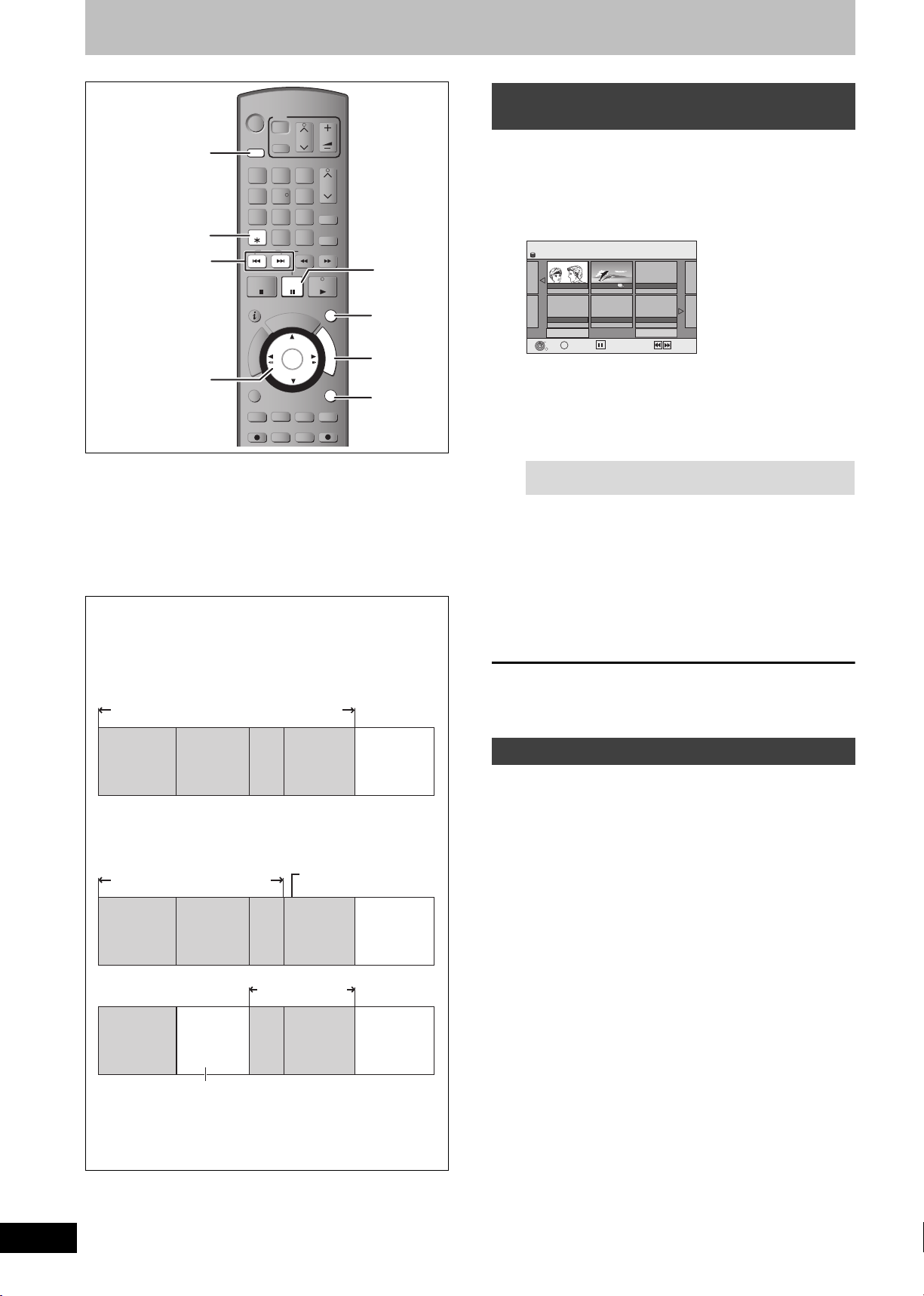
Vymazání titulů
DIRECT TV REC
EXT LIN K
REC MOD E
REC
RETURN
PAUSE
STOP
SLOW/SEAR CH
SKIP
CH
PAGE
CH
AV
TV
DRIVE
SELECT
STATUS
DVD
TV
DRIVE SELECT
DELETE
DRIVE
SELECT
AV
2
1
54
8
7
DELETE
SKIP
0
VOL
CH
PAG E
3
CH
6
CREATE CHAPTER
9
MANUAL SKIP
INPUT
SELECT
SLOW/SEARCH
,
3
EXIT
1
2, 3, 4, 5
STOP
STATUS
I
V
A
N
T
C
E
R
I
D
OPTION
PAU SE
PLAY/x1.3
EXIT
C
/
H
G
E
O
C
R
K
P
R
O
T
A
G
F
U
N
C
T
I
O
N
M
OK
E
N
U
RETURN
RETURN
DIRECT TV REC
EXT LINK
REC MODE
REC
[HDD] [RAM] [-R] [-R]DL] [-RW‹V›] [+R] [+R]DL] [+RW]
(Na uzavřených discích nelze vymazat položky.)
≥Po vymazání titulu jej již nelze obnovit. Před zahájením
vymazání se ujistěte, že jste se správně rozhodli.
≥Při nahrávání či kopírování nelze vymazání provést.
Příprava
≥Stisknutím [DRIVE SELECT] vyberte jednotku HDD či DVD.
≥[RAM] Zrušte ochranu (➡ 46, Nastavení ochrany).
Vymazávání s použitím VYMAZÁNĺ
Navig.
1 U zastaveného přístroje
Stiskněte [FUNCTION MENU].
2 Stisknutím [3, 4] vyberte
“Vymazání” a stiskněte [OK].
VYMAZÁNÍ Navig.
HDD
Seskupené tituly
10.10.
11.10. 2
Předchozí Strana 02/02 Další
OK
RETURN
OPTION
Zvolit
Předchozí
Další
3 Stisknutím [3, 4, 2, 1] vyberte titul
a stiskněte [;].
Zobrazí se zaškrtnutí. Postupujte stejně, dokud nevyberete
všechny požadované položky.
≥Výběr zrušíte opětným stiskem [;].
Zobrazení dalších stránek (jen Zobrazení miniatur)
Stisknutím [:, 9] zobrazíte další stránky.
Zvolené tituly můžete potvrdit použitím menu volitelných
funkcí.
≥Viz operace s menu voleb pro “Zobrazení titulu” (➡ 34,
krok 4).
4 Stiskněte [OK].
∫ Dostupné místo na disk po vymazání
≥[HDD] [RAM] Vymazaný prostor bude znovu k dispozici pro další
záznam.
Dostupný prostor na disku se zvětší po
vymazání všech těchto titulů
......
Ti t ul Ti t u l
Poslední
nahraný titul
≥[-RW‹V›] [+RW] Dostupné místo pro nahrávání se zvětší pouze v
případě vymazání posledního nahraného titulu.
Dostupné místo na disku se
nezvětší ani po vymazání
......
......
Ti t ul
Ti tu l
Titul Vymazáno Poslední
Dostupné místo na disk
se zvětší po vymazání
Poslední
nahraný titul
Později
nahrané tituly
nahraný titul
Dostupné
místo na
disku
Dostupné
místo na
disku
Dostupné
místo na
disku
5 Stisknutím [2, 1] vyberte “Vymazat”
a stiskněte [OK].
Nyní je titul vymazán.
Návrat na předchozí obrazovku
Stiskněte [RETURN].
Zavření obrazovky
Stiskněte [EXIT].
Vymazání během přehrávání
1 Během prohlížení
Stiskněte [DELETE ¢].
2 Stisknutím [2, 1] vyberte “Vymazat”
a stiskněte [OK].
Nyní je titul vymazán.
RQT9173
18
Tento prostor se uvolní pro záznam, jakmile budou vymazány
všechny naposledy nahrané tituly.
≥[-R] [-R]DL] [+R] [+R]DL] Dostupné místo se nezvětší ani po
vymazání veškerého obsahu.
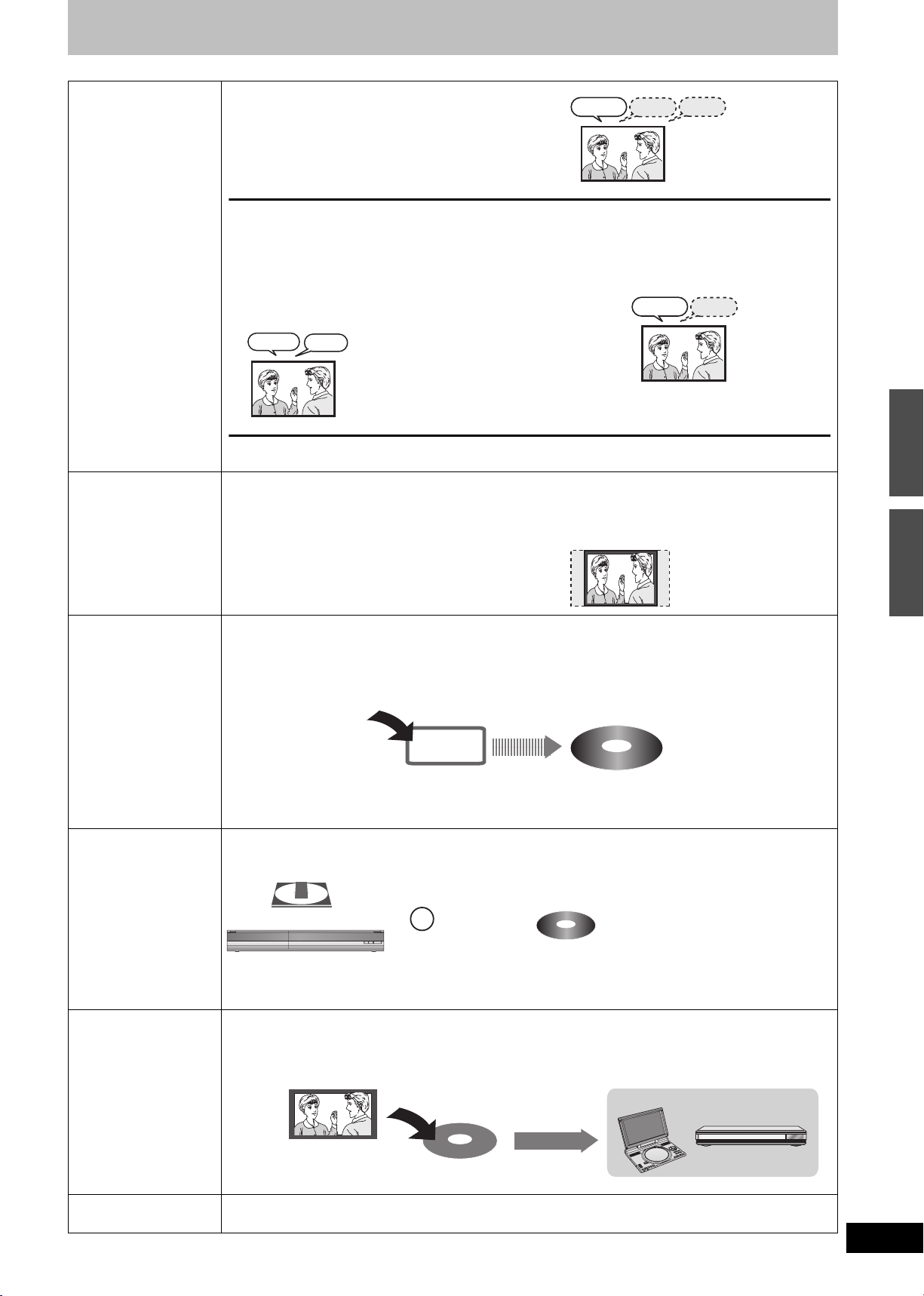
Důležité poznámky k nahrávání
Volba audia pro
záznam
O poměru stran
obrazu při nahrávání
programu
Vysíláni s vícejazyčným zvukem (Pouze v případě
digitálního vysílání):
Během vícekanálového vysílání [ve spodní části zobrazení
informace o digitálním kanálu se zobrazí “Multi-Audio” (➡ 15)]
si můžete zvolit jazyk audia.
Platí však, že po záznamu již nebude možné přepínat audio.
Dvojjazyčné vysílání (Pouze v případě analogového vysílání):
[HDD] [RAM]
Nahrávat lze hlavní i vedlejší audio.
Během přehrávání lze audio měnit.
(➡ 26, Změna zvuku během přehrávání)
Nicméně v následujících případech vyberte, zda chcete
nahrávat hlavní či vedlejší audio:
M1
Dobrý den
M2
Hello
–Nahrávání zvuku v LPCM (➡ 52,
Zvukový režim pro XP záznam)
–“Záznam s vys. rychl. kopírování” je
nastaveno na “Zap.” (výchozí
nastavení je “Zap.”. ➡ 51)
Nahráváte-li z externího zařízení
– Na externím zařízení vyberte “M 1” nebo “M 2”.
[HDD] [RAM]
na “
(Když je “Záznam s vys. rychl. kopírování” nastaveno
Zap.
”)
[-R] [-RW‹V›]
Záznamy budu prováděny s použitím “
Nastavení. (Přednastavení je “
Formát pro záznam
4:3” ➡
51)
” v menu
Nicméně v následujících případech bude program zaznamenán ve
formátu 4:3.
≥[-R] [-RW‹V›]
(5 hodinové a delší nahrávky)” bude nahrán s poměrem stran
Program nahrávaný v nahrávacím režimu “EP” či “FR
4:3
Dobrý den
Ahoj Hello
Zvolte audio, se kterým si přejete
pořídit záznam v “DVB multi
audio” v menu na displeji (
[-R] [-RW‹V›] [+R] [+RW]
Před nahráváním vyberte hlavní či vedlejší
audio
(➡ 52, Volba dvojjazyčného zvuku)
M1
Dobrý den
Bude nahráno
pouze vybrané
audio.
[HDD] [RAM] (Když je “Záznam s vys. rychl.
kopírování” nastaveno na “Vyp.”)
Program bude zaznamenán v originálním formátu.
[+R] [+RW]
Program bude zaznamenán ve formátu 4:3.
.
➡
45).
Vymazání titulů/Důležité poznámky k nahrávání
Chcete-li kopírovat
tituly ve
vysokorychlostním
režimu z HDD na
DVD-R atd.
[-R] [-R]DL] [-RW‹V›] [+R] [+R]DL] [+RW]
Před nahráváním na HDD nastavte “Záznam s vys. rychl. kopírování” na “Zap.”.
(Výchozí nastavení je “Zap.”. ➡ 51)
Tituly lze kopírovat ve vysokorychlostním režimu (max. rychlost je 75X
třeba nastavit zvuk a poměr stran obrazu (➡ výše).
§
Používaný disk může mít jinou max. rychlost.
Nahrání na HDD
V následujících případech vysokorychlostní režim nepracuje.
≥[+R] [+R]DL] [+RW]
Tituly nahrané v režimu “EP” či “FR (5 hodinové a delší nahrávky)”.
≥[+R] [+R]DL] [+RW] Tituly jsou zaznamenány ve formátu 16:9
Tituly zaznamenané ve formátu 16:9 s použitím režimu “EP” nebo “FR” (5 hodinové a delší záznamy).
Při nahrávání vysílání
typu “pouze jedno
nahrání”
≥[-R] [-R]DL] [-RW‹V›]
Na disky DVD-R, DVD-RW, +R, +RW či 8cm disky DVD-RAM není možné nahrávat vysílání, jež umožňují “pouze jedno
nahrání”. Použijte HDD nebo disky DVD-RAM kompatibilní s CPRM (
[RAM] Pouze disky kompatibilní s CPRM.
[HDD]
≥Tituly typu “pouze jedno nahrání” lze jen přenést z HDD na DVD-RAM kompatibilní s CPRM (po přenosu jsou z
HDD vymazány). Nelze je tedy kopírovat.
≥Ani při kopírování na videokazetu nemusí nahrávání proběhnout správně z důvodu ochrany proti kopírování.
≥Není možné kopírovat playlist vytvořený z titulů pro “Pouze jedno nahrání”.
Přehrávání disku na
DVD-přehrávačích
Nahrávání na DVD-R DL
a +R DL
[-R] [-R]DL] [-RW‹V›] [+R] [+R]DL]
Po nahrání či zkopírování musí být disk uzavřen (➡ 48).
Po nahrání či zkopírování titulů na disk DVD-R atd. je nutné jej uzavřít na tomto přístroji. Poté jej lze přehrávat jako komerčně dostupné disky
DVD-Video. Disk však změní režim na pouze pro přehrávání a nebude možné na něj nahrávat ani kopírovat.
§
Disky DVD-RW lze po zformátování znovu použít k nahrávání a kopírování.
Jestliže nelze disk přehrát na jiném zařízení, doporučujeme vytvořit top menu (
[+RW]
Na tomto přístroji nelze nahrávat přímo na disk DVD-R DL ani +R DL.
Nahrávejte na HDD a pak kopírujte na disk.
≥Současné nahrávání na HDD a jednotku DVD není moné.
Vysokorychlostní kopírování na DVD-R atd.
HDD
[-R] [-RW‹V›] [+R] [+RW]
Nahrání na DVD-R atd.
Uzavření
§
), nicméně před nahráváním na HDD je
➡
70).
(≤: Lze, –: Nelze)
§
Přehrávání na jiném zařízení DVD
G
H
C
1
2 3 4 5
/I
CD SEQUENTIAL
D
C
IN
9
V
N
E
P
O
D
N
U
O
R
R
T
U
A
S
.
E
A
P
E
E
R
D
O
M
R
O
T
I
N
O
M
E
D
O
M
E
R
U
T
C
I
P
➡ 48
DOUBLE RE-MASTER
H
C
R
A
E
S
ER
NT
E
L
O
V
Y
A
L
SP
I
D
U
N
E
M
P
O
T
N
R
U
T
E
R
N
O
U
N
E
M
F
F
O
).
//
DISC
DISC EXCHANGE DISC SKIPOPEN/CLOSE
RQT9173
19
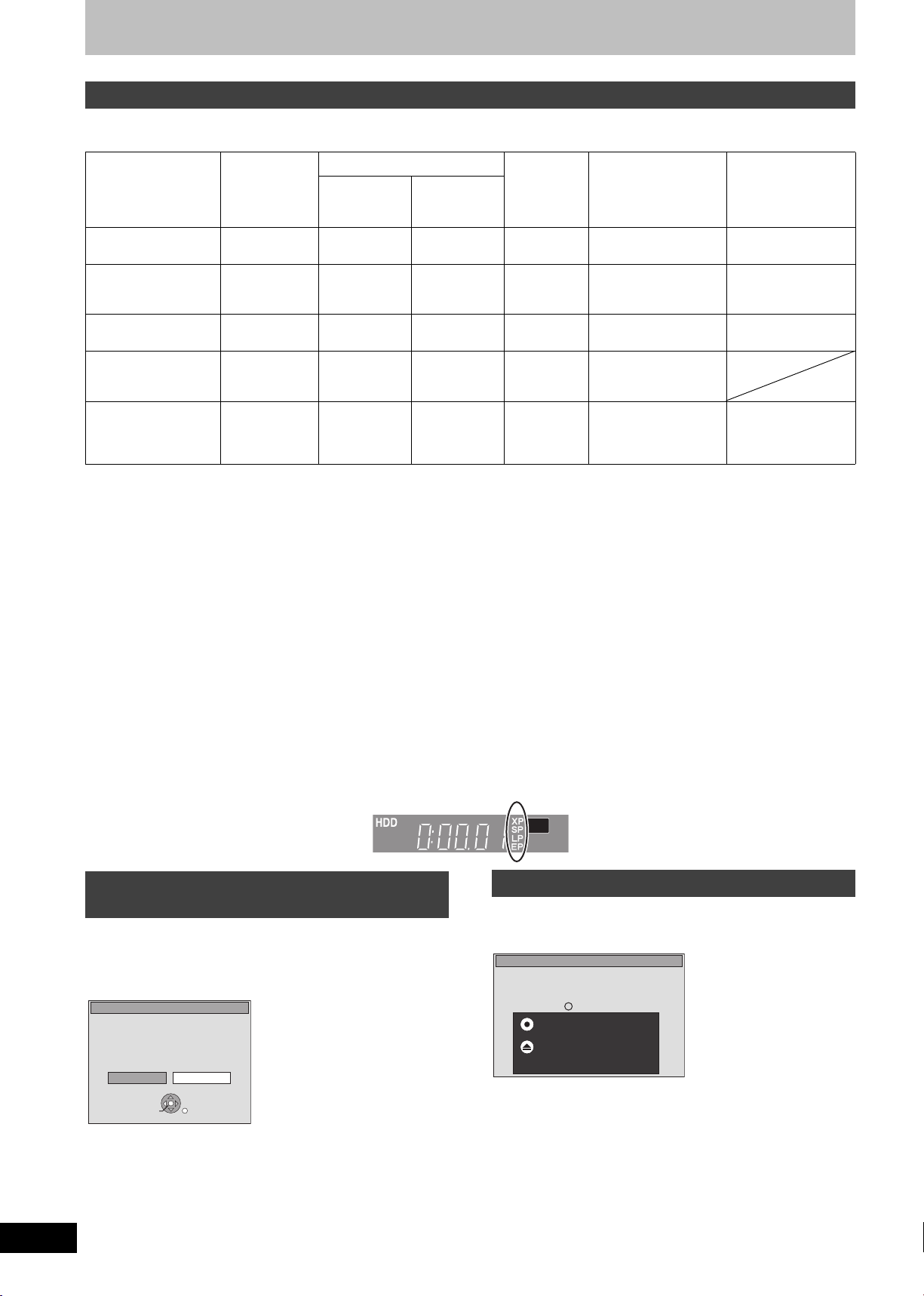
Dokonalejší záznam (pro pokročilé)
Režimy nahrávání a přibližné doby záznamu
V závislosti na nahrávaném obsahu může být skutečná doba záznamu kratší než je uvedeno.
(Časové údaje v této tabulce jsou pouze přibližné.)
Režim nahrávání HDD DVD-RAM DVD-R
DVD-RW
(160 GB)
Jednostranný
(4,7 GB)
Dvoustranný
(9,4 GB)
§1
+R
+RW
DVD-R DL
(8,5 GB)
§3
+R DL
(8,5 GB)
§3
(4,7 GB)
XP (Režim vysoce
35 hod. 1 hod. 2 hod. 1 hod. 1 hod. 45 min. 1 hod. 45 min.
kvalitního nahrávání)
SP (Režim
70 hod. 2 hod. 4 hod. 2 hod. 3 hod. 35 min. 3 hod. 35 min.
standardního
nahrávání)
LP (Režim dlouhého
140 hod. 4 hod. 8 hod. 4 hod. 7 hod. 10 min. 7 hod. 10 min.
nahrávání)
EP (Režim extra
dlouhého
nahrávání)
§4
FR (Režim
flexibilního
nahrávání)
§4
279 hod.
(209 hod.
maximálně
279 hod.
§2
)
8 hod.
(6 hod.§2)
maximálně
8 hod.
16 hod.
(12 hod.§2)
maximálně
8 hod. na
jednu stranu
8 hod.
(6 hod.§2)
maximálně
8 hod.
14 hod. 20 min.
(10 hod. 45 min.§2)
14 hod. 20 min. Přibližně 9 hod.
s kvalitou videa
odpovídající režimu
LP.
§1
Není možné bez přerušení nahrávat či přehrávat z jedné strany oboustranného disku na druhou.
§2
Když je “Doba záznamu v režimu EP” nastaveno na “EP (6 hodin)” v menu Nastavení (➡ 51).
Kvalita zvuku je lepší při nastavení “EP (6 hodin)” než při použití “EP (8 hodin)”.
§3
Na tomto přístroji nelze nahrávat přímo na disk DVD-R DL ani +R DL. Tabulka uvádí dobu nahrávání při kopírování.
[+R]DL] V režimu “EP” ani “FR (5 hodinové a delší nahrávky)” nelze kopírovat.
§4
Při nahrávání na HDD v režimu “EP” či “FR (5 hodinové a delší nahrávky)” nelze provádět vysokorychlostní kopírování na disky +R, +R DL ani
+RW.
≥[RAM] Při nahrávání na DVD-RAM v režimu “EP (8 hodin)” není zcela jisté přehrávání na přehrávačích DVD, jež jsou kompatibilní s DVD-RAM.
Bude-li disk přehráván na jiném zařízení, použijte režim “EP (6 hodin)”.
RQT9173
20
[HDD]
≥Na HDD je možné nahrát až 499 titulů. (Při trvalém nahrávání po velmi dlouhou dobu jsou tituly automaticky rozděleny po 8 hodinách.)
[RAM] [-R] [-RW‹V›]
≥Na jeden disk je možné nahrát až 99 titulů.
[+R] [+RW]
≥Na jeden disk je možné nahrát až 49 titulů.
FR (Režim Flexibilního Nahrávání)
Režim FR (flexibilní nahrávání) lze nastavit při kopírování nebo časovaném nahrávání.
Přístroj automaticky zvolí rychlost nahrávání mezi XP a EP (8 hodin), což umožňuje využít zbývající volné místo na disku při zajištění maximální
kvality záznamu.
Například u 90 minutového nahrávání na nepoužitý disk DVD-RAM dojde k úpravě kvality obrazu mezi režimy “XP” a “SP”.
≥Při nahrávání na HDD je kvalita obrazu automaticky upravena tak, aby se kopírovaný titul přesně vešel na disk 4,7 GB.
≥Na displeji se zobrazují všechny režimy nahrávání od XP až po EP.
RECREC
Když se zobrazí obrazovka k potvrzení
formátování
[RAM] [-RW‹V›] [+R] [+R]DL] [+RW]
Vložíte-li nový disk nebo disk nahraný na počítači či jiném zařízení,
dojde k zobrazení obrazovky pro potvrzení formátování. Zformátujte
disk, aby jej bylo možné použít. Veškerý nahraný obsah však bude
vymazán.
Formátování
Tento disk není vhodně naformátován.
Přejete si naformátovat disk nyní ?
SELECT
OK
Stisknutím [2, 1] vyberte “Ano” a stiskněte [OK].
Formátování disku
“Vymázání celého obsahu—Formát” (➡ 47)
NeAno
RETURN
Při vyjímání nahraného disku
[-R] [-R]DL] [-RW‹V›] [+R] [+R]DL]
Pokud nebyl disk upraven pro přehrávání na jiném zařízení, zobrazí
se následující obrazovka.
Uzavřete disk za účelem jeho přehrávání na jiných
DVD zařízeních.
Pozn.: Po uzavř. již záznam ani editace nejsou možné.
Může to trvat do min.
∫ Uzavření disku
Stiskněte [¥ REC] na hlavním přístroji.
≥Po spuštění tohoto procesu ho již nelze zastavit.
≥Chcete-li nastavit pozadí, menu pro přehrávání nebo název disku,
v položce “Správa DVD” před uzavřením vyberte “Top Menu”
(➡ 48), “Volba automat. přehráváni” (➡ 48) nebo “Název disku”
(➡ 46).
Uzavření
Zahajte uzavírání stisknutím tlačítka REC.
Ukončete stisknutím tlačítka OPEN/CLOSE.
Tento disk nesmí být přehráván
na jiných DVD přehrávačích bez uzavření.
∫ Otevření zásuvky bez uzavření disku
Stiskněte [< OPEN/CLOSE] na hlavním přístroji.
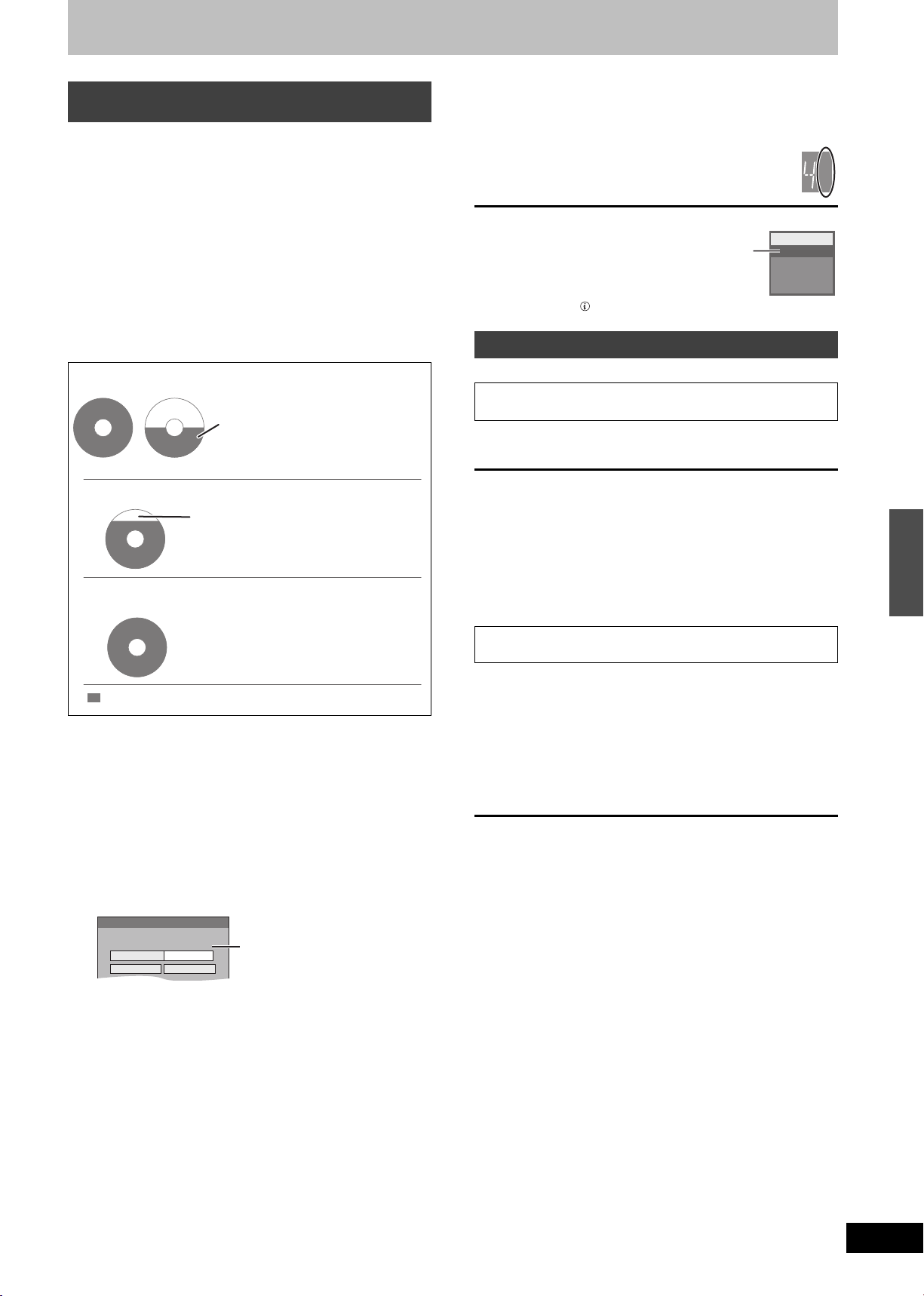
Přizpůsobitelný záznam
Flexibilní nahrávání
Zahájit Zrušit
Záznam v FR režimu.
Nast.doby záznamu
8 hod. 00 min.
Maxim.doba záznamu
8 hod. 00 min.
(Nahrávání, které přesně zaplní zbývající místo na disku)
[HDD] [RAM] [-R] [-RW‹V›] [+R] [+RW]
Přístroj nastaví nejlepší možnou kvalitu obrazu, která umožní
nahrávání na zbývající místo na disku. Režim nahrávání se změní na
režim FR.
∫ Použití režimu “Flexibilní nahrávání” je praktické
v těchto případech.
[RAM] [-R] [-RW‹V›] [+R] [+RW]
≥Když množství volného místa na disku znesnadňuje výběr
vhodného režimu nahrávání
≥Když chcete nahrávat dlouhý program v co nejvyšší možné kvalitě
[HDD]
≥Když hodláte nahrát titul na HDD tak, aby se po zkopírování
přesně vešel na jeden 4,7 GB disk
≥Aby došlo k zaplnění místa na disku, nemusíte nahraný titul střihat
ani měnit režim nahrávání při kopírování.
Napo. nahrávání 90 minutového programu na disk
Vyberete-li režim XP, program se nevejde na jeden disk.
Zkusíte-li nahrát 90 minutový
program v režimu XP, nahraje se na
disk pouze úvodních 60 minut a
4.7GB
DVD-RAM
Vyberete-li režim SP, program se vejde na jeden disk.
Vyberete-li režim “Flexib. nahrávání”, program se vejde
přesně na jeden disk.
4.7GB
DVD-RAM
4.7GB
DVD-RAM
zbývajících 30 minut nikoli.
≥Bude zapotřebí další disk.
Nicméně na disku pak zůstane 30 minut
volného místa.
5 Když chcete spustit nahrávání
Zvolte “Zahájit” stisknutím
[3, 4, 2, 1] a poté stiskněte [OK].
≥Nahrávání se spustí.
≥Na displeji se zobrazují všechny režimy nahrávání
od XP až po EP.
Zavření obrazovky bez spuštění
nahrávání
Stiskněte [RETURN].
Předčasné zastavení nahrávání
Stiskněte [∫].
Zobrazení zbývající doby
Stiskněte [STATUS ].
Zbývající
doba
nahrávání
Přehrávání během nahrávání
[HDD] [RAM]
Přehrávání od začátku titulu, který zaznamenáváte—
Sledování zaznamenávaného titulu
Během nahrávání stiskněte [1](PLAY).
Během vyhledávání vpřed a vzad není zapnutý zvuk.
Zastavení přehrávání
Stiskněte [∫].
Zastavení nahrávání
2 sekundy po zastavení přehrávání stiskněte [∫].
Zastavení časovaného nahrávání
2 sekundy po zastavení přehrávání
1 Stiskněte [∫].
2 Stisknutím [2, 1] vyberte “Zastavení záznamu” a stiskněte
[OK].
Např. HDD
HDD
REC 0:59
1 DVB
ABC1
L R
XP
SP
LP
EP
Dokonalejší záznam (pro pokročilé)
4.7GB
DVD-RAM
Potřebné místo pro nahrávání
Příprava
≥Vyberte kanál nebo externí vstup pro nahrávání.
≥Stisknutím [DRIVE SELECT] vyberte jednotku HDD či DVD.
1 U zastaveného přístroje
Stiskněte [FUNCTION MENU].
2 Stisknutím [3, 4] vyberte “Ostatní
funkce” a stiskněte [OK].
3 Stisknutím [3, 4] vyberte “Flexib.
nahrávání” a stiskněte [OK].
Maximální doba nahrávání
Toto je maximální doba
nahrávání v režimu EP
(8 hodin).
4 Stisknutím [2, 1] vyberte “hod.” a
“min.” a stisknutím [3, 4] nastavte
dobu nahrávání.
≥Dobu nahrávání lze také nastavit pomocí číselných tlačítek.
≥Není možné nahrávat déle než 8 hodin.
Přehrávání dříve nahraného titulu během
nahrávání—současné nahrávání a přehrávání
≥Během nahrávání lze také změnit jednotku a přehrávání. Stiskněte
[DRIVE SELECT].
1 Během nahrávání stiskněte
[DIRECT NAVIGATOR].
2 Stisknutím [3, 4, 2, 1] vyberte titul
a stiskněte [OK].
≥Během vyhledávání vpřed a vzad není zapnutý zvuk.
Zastavení přehrávání
Stiskněte [∫].
Uzavření obrazovky Direct Navigator
Stiskněte [DIRECT NAVIGATOR].
Zastavení nahrávání
Po zastavení přehrávání
1 Stisknutím [DIRECT NAVIGATOR] zavřete obrazovku.
2 Je-li nahrávání na jiné jednotce
Stisknutím [DRIVE SELECT] vyberte nahrávací jednotku.
3 Stiskněte [∫].
Zastavení časovaného nahrávání
Po zastavení přehrávání
1 Stisknutím [DIRECT NAVIGATOR] zavřete obrazovku.
2 Je-li nahrávání na jiné jednotce
Stisknutím [DRIVE SELECT] vyberte nahrávací jednotku.
3 Stiskněte [∫].
4 Stisknutím [2, 1] vyberte “Zastavení záznamu” a stiskněte
[OK].
[Poznámka]
“Následné přehrávání” a “Současné nahrávání a přehrávání” lze
používat pouze u programů se stejným kódovacím systémem (PAL/
NTSC).
RQT9173
21
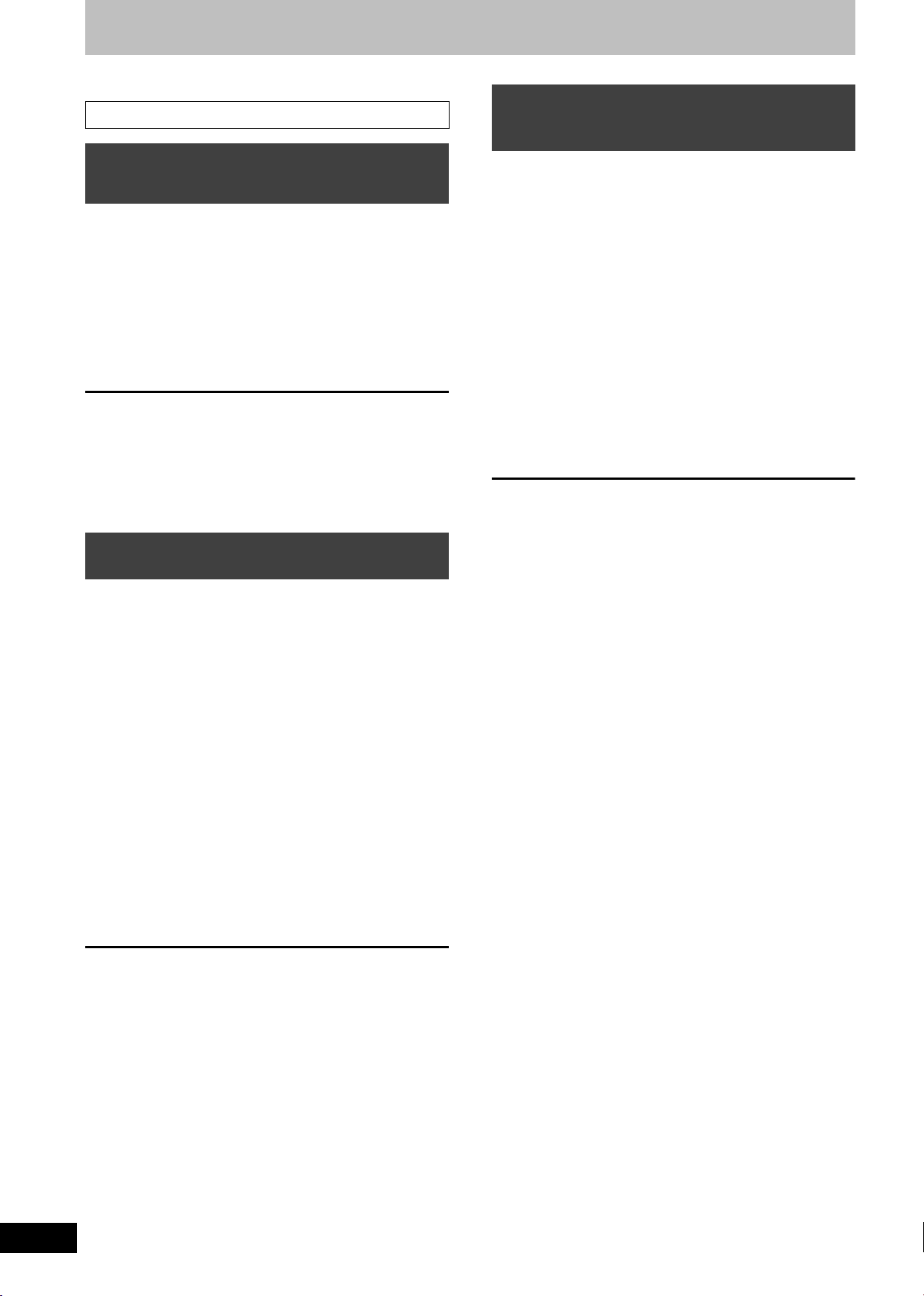
Nahrávání vysílání z externího zařízení
[HDD] [RAM] [-R] [-RW‹V›] [+R] [+RW]
Viz také “Důležité poznámky k nahrávání” (➡ 19).
Provádění časovaného nahrávání na
televizoru
(např. digitálního vysílání)
[HDD]
Chcete-li provádět časované nahrávání pomocí televizoru, připojte
přístroj k televizoru s funkcí Q Link (➡ 32), kterou lze využít pro
nastavení časovaného nahrávání pomocí plně osazeného
21 kolíkového kabelu Scart (➡ 8).
1 Provádění programování časovače na
televizoru.
2 Vypněte tento přístroj.
Spuštění a ukončení nahrávání je řízeno televizorem.
≥Tituly jsou zaznamenané na HDD.
Zastavení nahrávání
Stiskněte [∫].
[Poznámka]
≥Je-li přístroj v EXT LINK pohotovostním režimu (na displeji
přístroje je zobrazeno “EXT-L”), nahrávání z televizoru nezačne.
≥Pokud koncový čas prvního programu a čas spuštění pozdějšího
časovaného nahrávání na sebe blízko navazují, jsou programy
nahrávány jako jeden titul.
Chcete-li tituly rozdělit, přejděte na “Rozdělení titulu” (➡ 35).
Záznam z digitálního satelitního
přijímače nebo z analogového dekodéru
Příprava
≥Připojte digitální satelitní přijímač nebo analogový dekodér ke
vstupním svorkám tohoto zařízení (➡ 8).
≥Když je výstupní signál z externího zařízení ve formátu NTSC,
změňte “TV systém” na “NTSC” v menu Nastavení (➡ 53).
≥Toto zařízení nemůže provádět záznam signálů NTSC na disky
obsahující signály PAL. (Nicméně oba uvedené druhy programů
mohou být zaznamenány na HDD.)
≥Stisknutím [DRIVE SELECT] vyberte jednotku HDD či DVD.
1 U zastaveného přístroje
Stisknutím [INPUT SELECT] vyberte
vstupní kanál pro připojené zařízení.
Např. pokud je připojen ke konektorům vstupu AV2, vyberte
“A2”.
2 Stisknutím [REC MODE] vyberte režim
nahrávání.
3 Nastavte kanál na připojeném
zařízení.
4 Stiskněte [¥ REC].
Nahrávání se spustí.
Indikátor propojení časovaného
nahrávání s externím zařízením
(digitální/satelitní přijímač)—EXT LINK
Nahrávání programů z digitálního/satelitního přijímače pomocí
časovaného programování
Příprava
≥Zajistěte připojení vstupního konektoru AV2 tohoto přístroje ke
konektoru Scart videorekordéru či digitálního/satelitního přijímače
pomocí 21 kolíkového kabelu Scart (➡ 59).
≥Nastavte “AV2 vstup” podle připojeného zařízení v menu
Nastavení (➡ 54).
≥Nastavte “Ext Link” podle připojeného zařízení v menu Nastavení
(➡ 54).
1 Provádění programování časovače na
externím zařízení.
2 Stisknutím [DRIVE SELECT] vyberte
jednotku HDD či DVD.
Pokud jste vybrali jednotku DVD, vložte disk (➡ 14).
3 Stiskněte [EXT LINK].
Přístroj se vypne a na jeho displeji se rozsvítí “EXT-L”, což
označuje zapnutí pohotovostního režimu pro časované
nahrávání.
Zrušení externího ovládání
Stisknutím [EXT LINK] zastavte nahrávání nebo zrušte pohotovostní
režim připojeného časovaného nehrávání.
≥Jako prevenci náhodného spuštění toto nastavení zrušte po
ukončení nahrávání stisknutím [EXT LINK].
[Poznámka]
≥Tato funkce nepracuje, pokud je v nastavovacím menu “TV
systém” nastaveno na “NTSC” (➡ 53).
≥Tato funkce u některých zařízení nefunguje. Podrobnější
informace viz návod daného zařízení.
≥Začátek nahrávání nemusí být v některých případech zachycen
správně.
≥Pokud koncový čas prvního programu a čas spuštění pozdějšího
časovaného nahrávání na sebe blízko navazují, jsou programy
nahrávány jako jeden titul.
[HDD] [RAM] Chcete-li tituly rozdělit, přejděte na “Rozdělení titulu”
(➡ 35).
≥Pokud je zařízení v pohotovostním režimu nebo v režimu
nahrávání EXT LINK, je videosignál přijímán ze vstupního
konektoru AV2 bez ohledu na nastavení “AV1 výstup” (➡ 53).
≥V pohotovostním režimu EXT LINK nebo při nahrávání je
přehrávání možné pouze z jednotky provádějící nahrávání.
≥Když svítí “EXT-L” na displeji zařízení, přímý záznam z televizoru
není dostupný.
≥Když se zařízení nachází v pohotovostním režimu EXT LINK nebo
v režimu záznamu, mnohé operace na tomto zařízení jsou
znemožněny ([< OPEN/CLOSE], [Í/I] apod.). Při činnosti na
zařízení stisknutím [EXT LINK] zrušte pohotovostní režim EXT
LINK nebo záznam (Dojde k zapnutí tohoto zařízení a označení
“EXT-L” zmizí.).
≥Když je “AV2 zapojení” nastaven na “Dekodér”, EXT LINK není k
dispozici (➡ 54).
RQT9173
22
Přeskočení nežádoucích úseků
Stisknutím [;] pozastavte nahrávání. (K opakovanému spuštění
nahrávání stiskněte znovu.)
Zastavení nahrávání
Stiskněte [∫].
